どうも、アイクです。
私たち個人投資家にとって、金融商品の売買と同じくらい重要なものがあります。
それが確定申告です。
- 税務署に行って各種書類を取得する
- 書類に必要事項を記載する
- 書類を税務署に提出する(ここで間違いがあれば書き直し)
といった具合に、かなりの手間がかかりました(しかも税務署は土日休みだから平日の仕事中に提出する必要がある)。
しかし、今は令和の世。
マイナンバーカードを取得していれば、確定申告はPC又はスマホで24時間いつでもどこでも行えるようになりました。
とはいえ、中にはPCの扱いに不慣れな方もおられるでしょうから、皆がこの便利さを体験できるように、操作方法をまとめてみました。
この記事を読めば
- 確定申告の前に用意するもの
- PCとスマホを使った確定申告要領
が分かるようになります。
別途副業や不動産投資をしている方は適宜申告してください。
それではいってみましょう。
確定申告前に用意するもの
サラリーマン兼株式投資家が確定申告する場合、以下のものを用意しておきましょう。
- マイナンバーカード
- PC又はスマホ(できれば両方)
- 源泉徴収票
- 各種保険料控除証明書
- 年間取引報告書
※ 源泉徴収票と年間取引報告書はできればデータ(拡張子がxmlのもの)が望ましいです。
ほかにも、サラリーマンが使える各種控除(医療控除や特定支出控除など)の対象となる支出がある場合は、それらの領収証などがあるとスムーズに確定申告を行うことができるでしょう。
PCとスマホを使った確定申告要領
手順1~17 e-taxの登録情報の取得
PCで確定申告(e-tax)公式サイトにアクセスしたら、あとは基本的に下の画像に従って〇を左クリックしていけば確定申告が完了します。
手順1
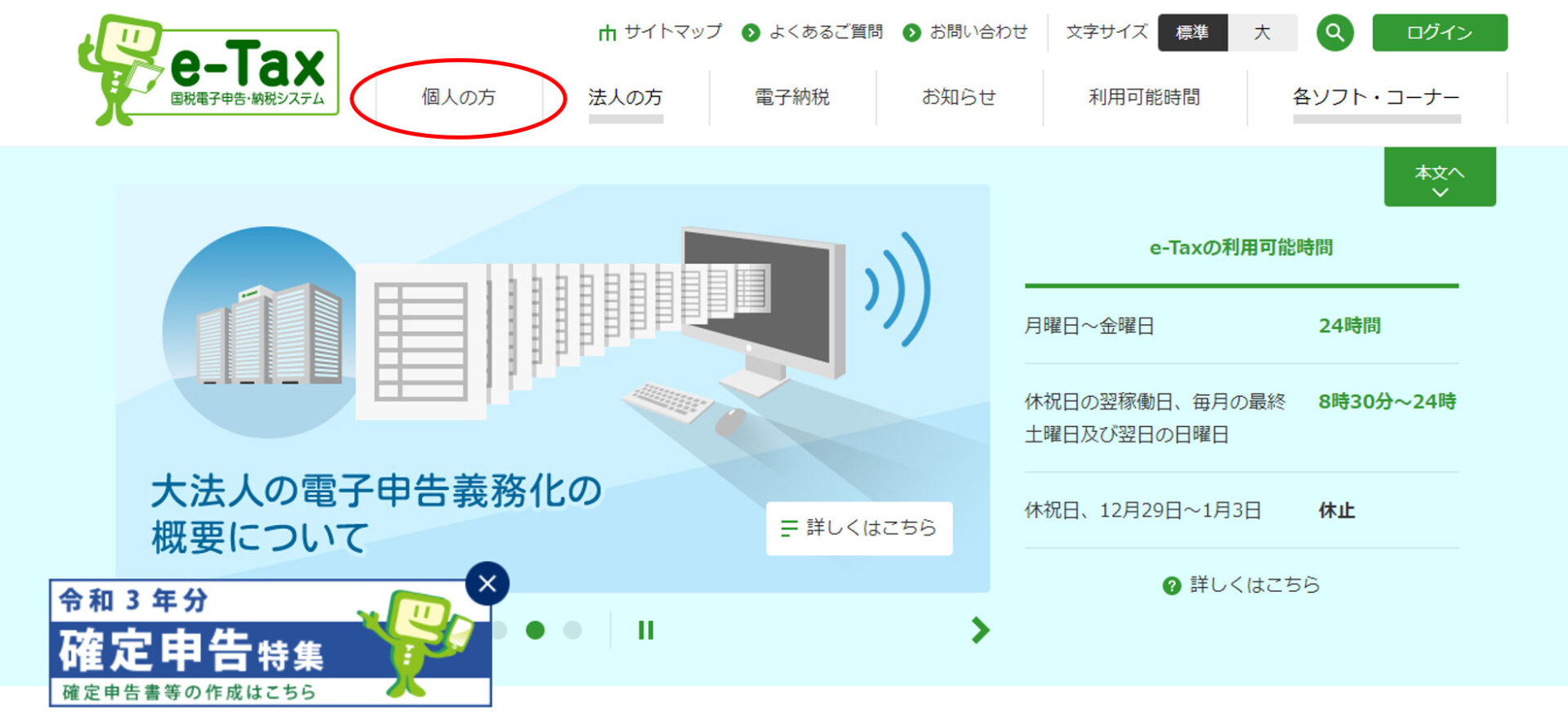
手順2
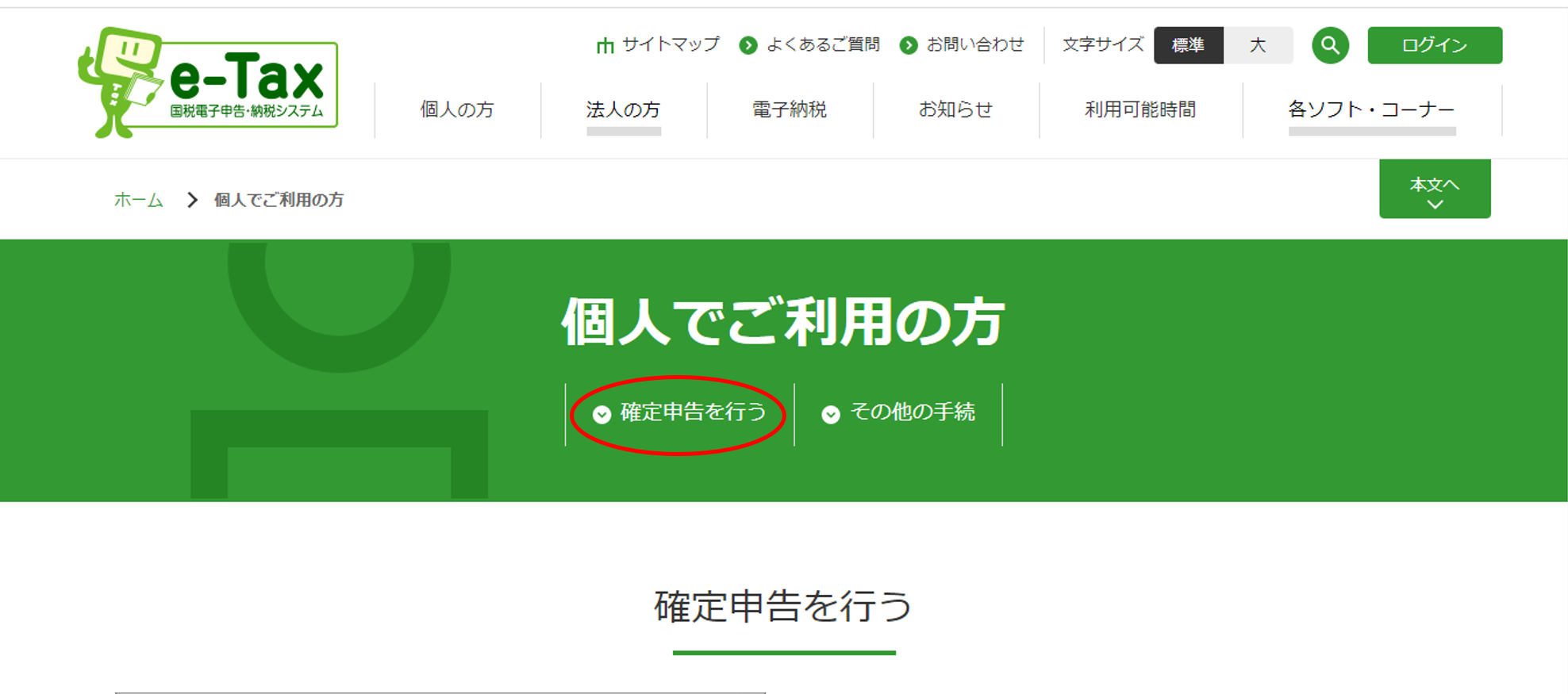
手順3
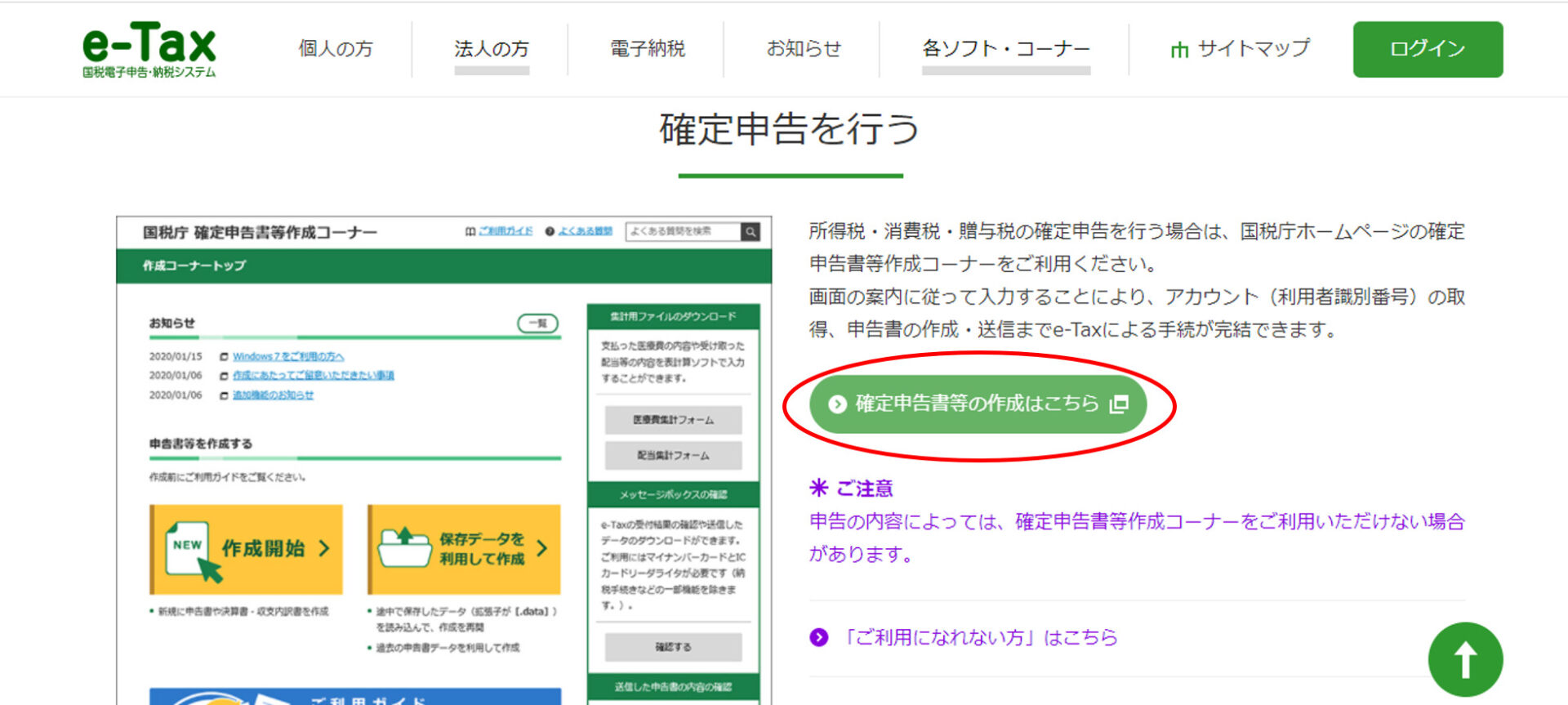
手順4
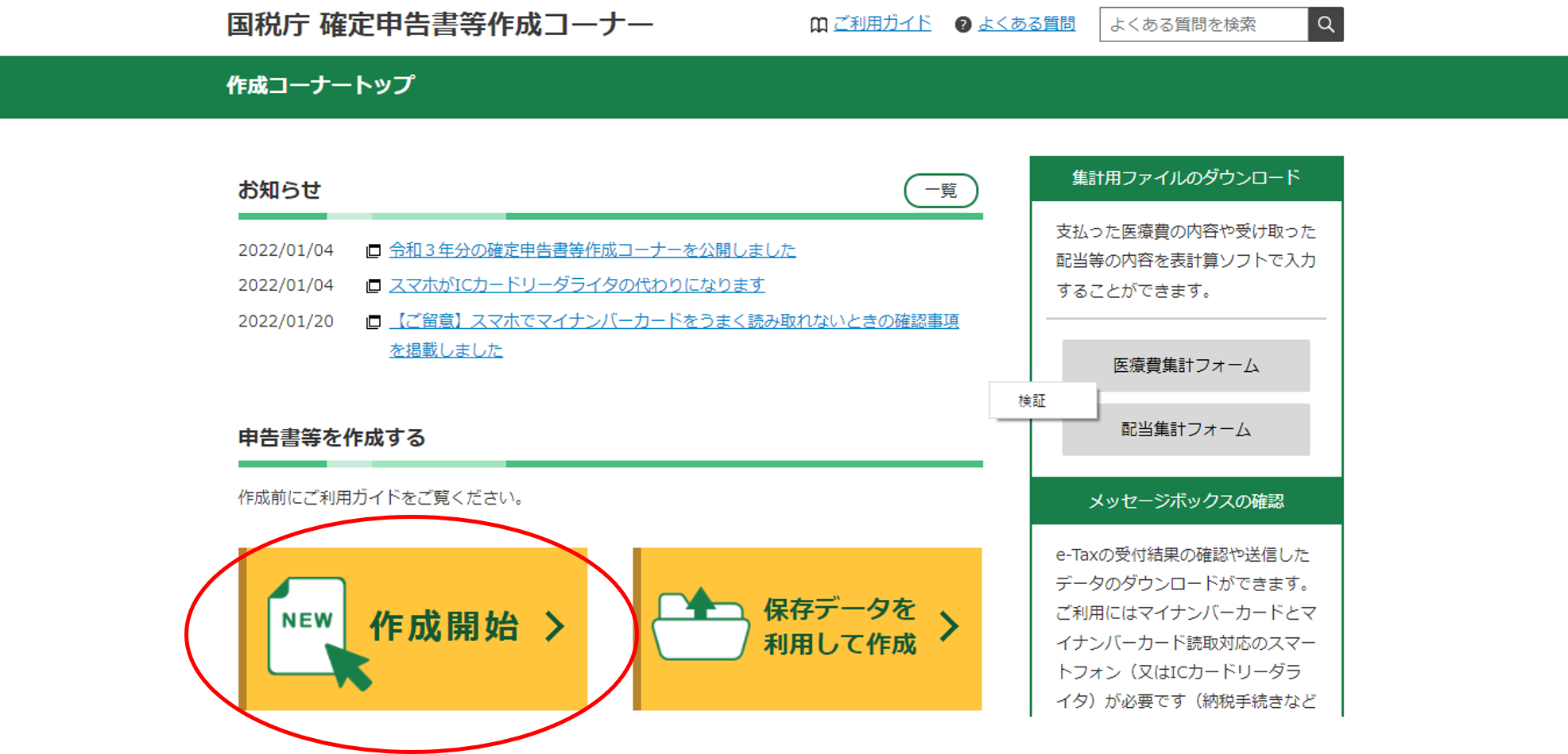
手順5
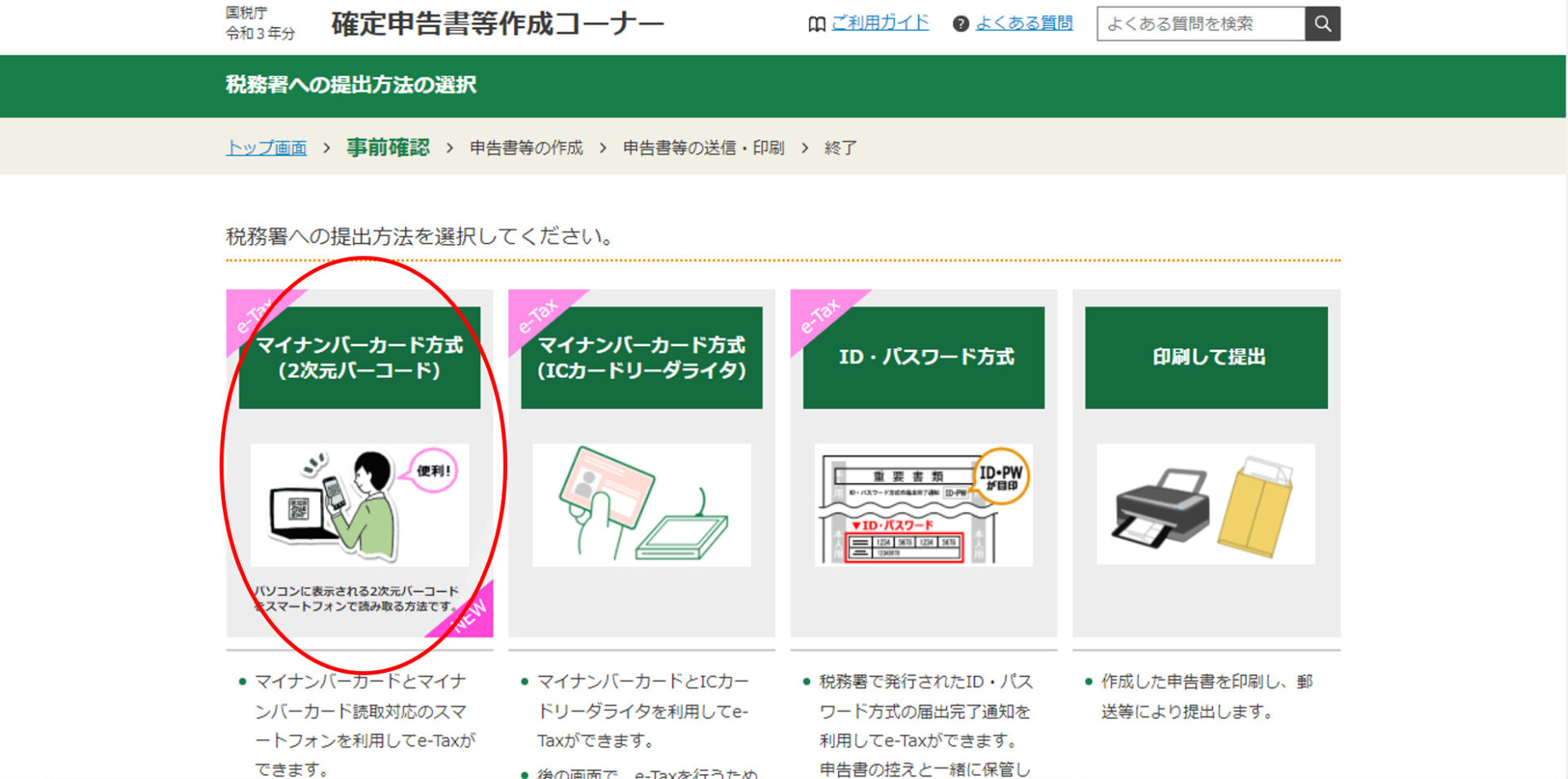
手順6
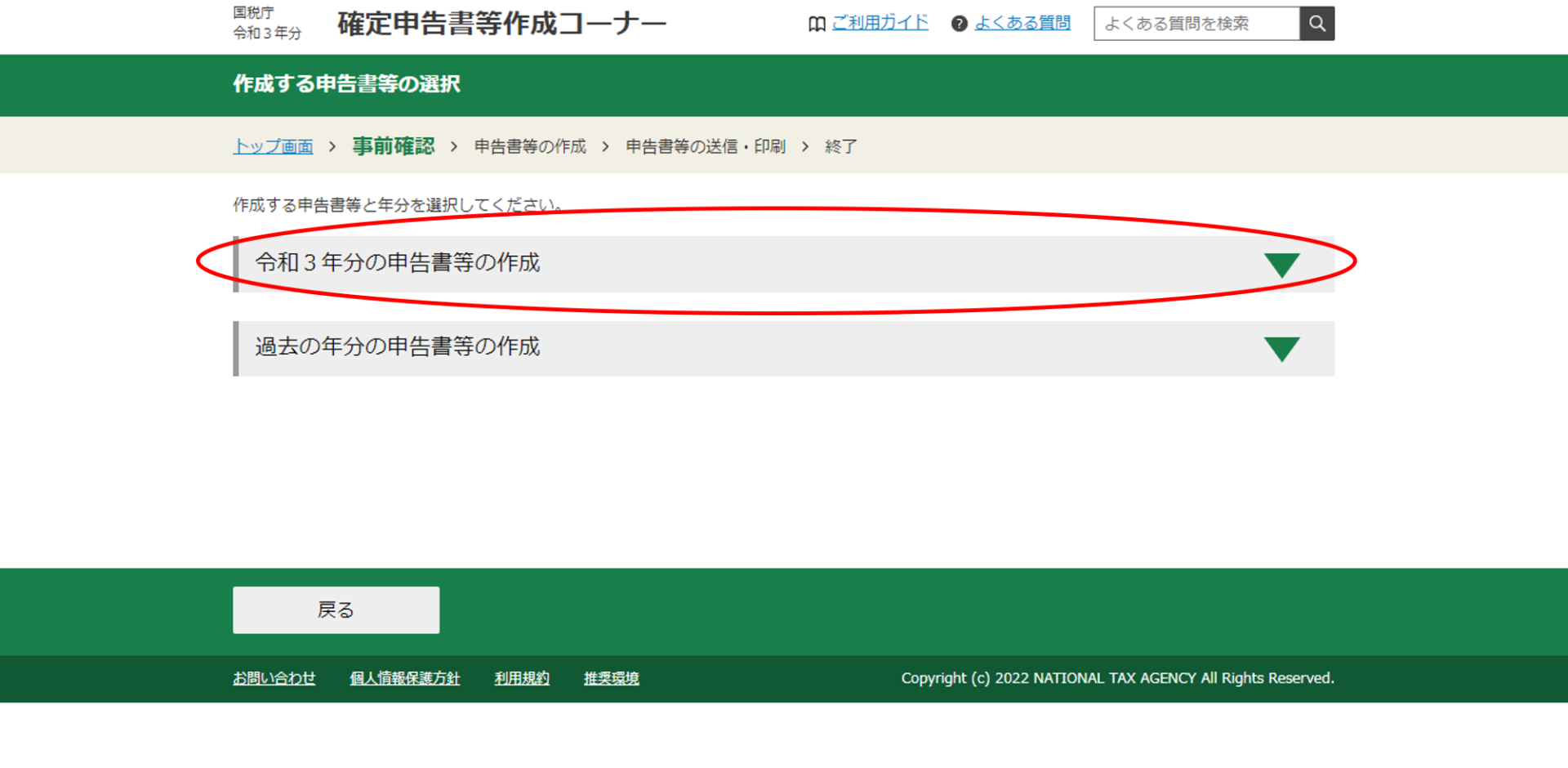
手順7
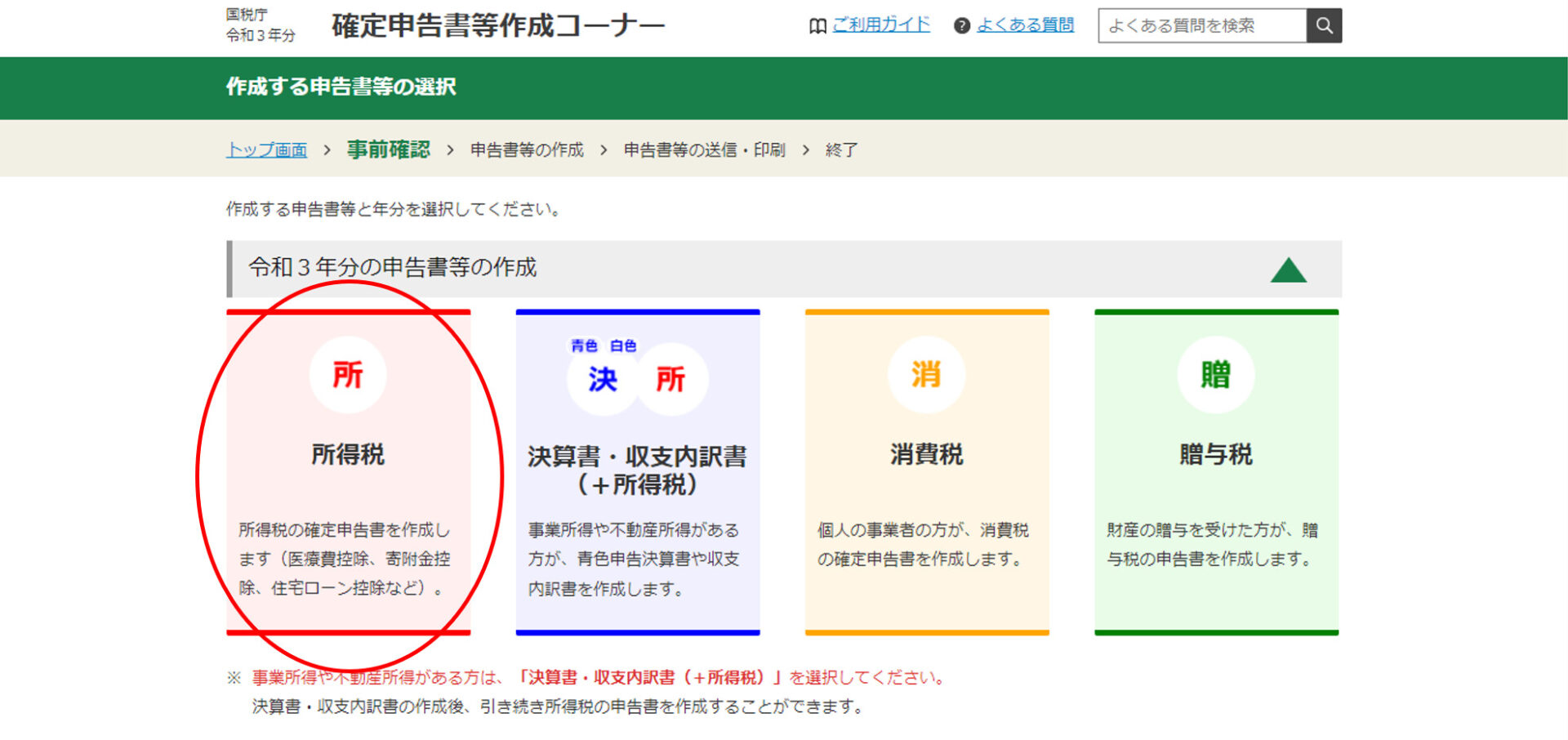
手順8
「マイナポータルと連携する」をクリックし、「次へ進む」をクリック
※「連携しないで申告書等を作成する」をクリックしても確定申告することは可能です。
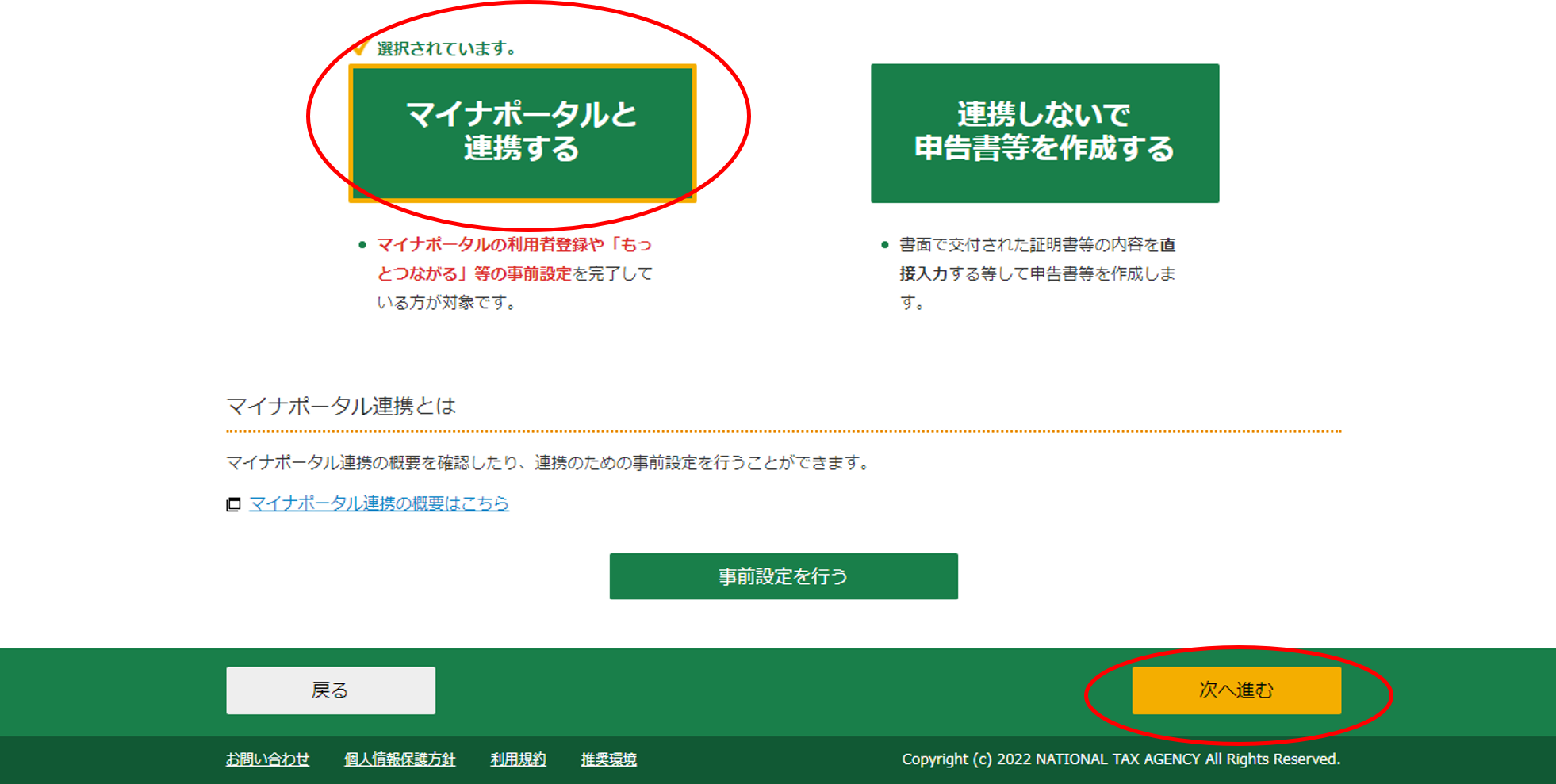
手順9
マイナポータルをスマホにインストールしていない場合は、画像の2次元バーコードを使えば簡単にインストールできます。
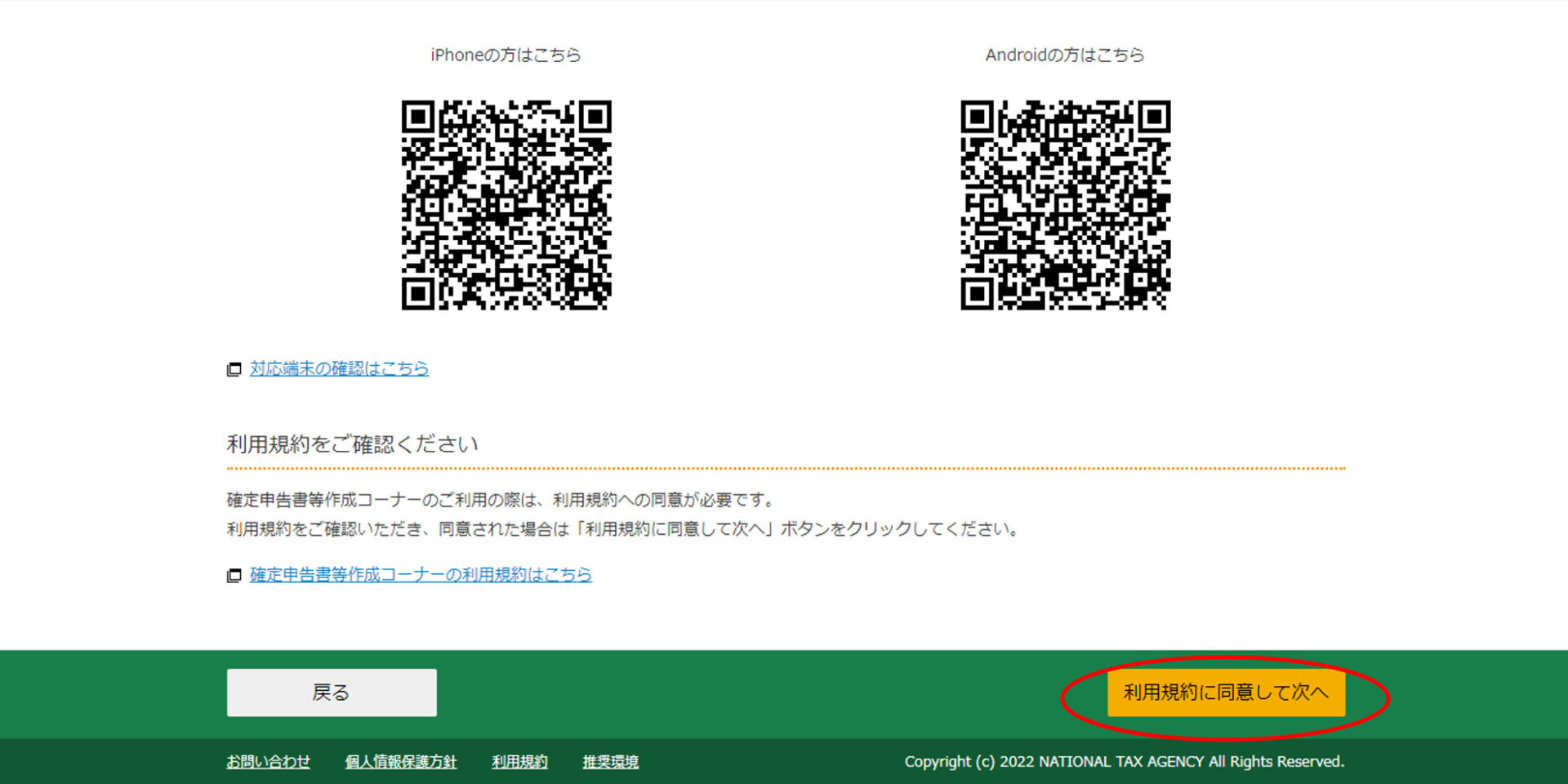
手順10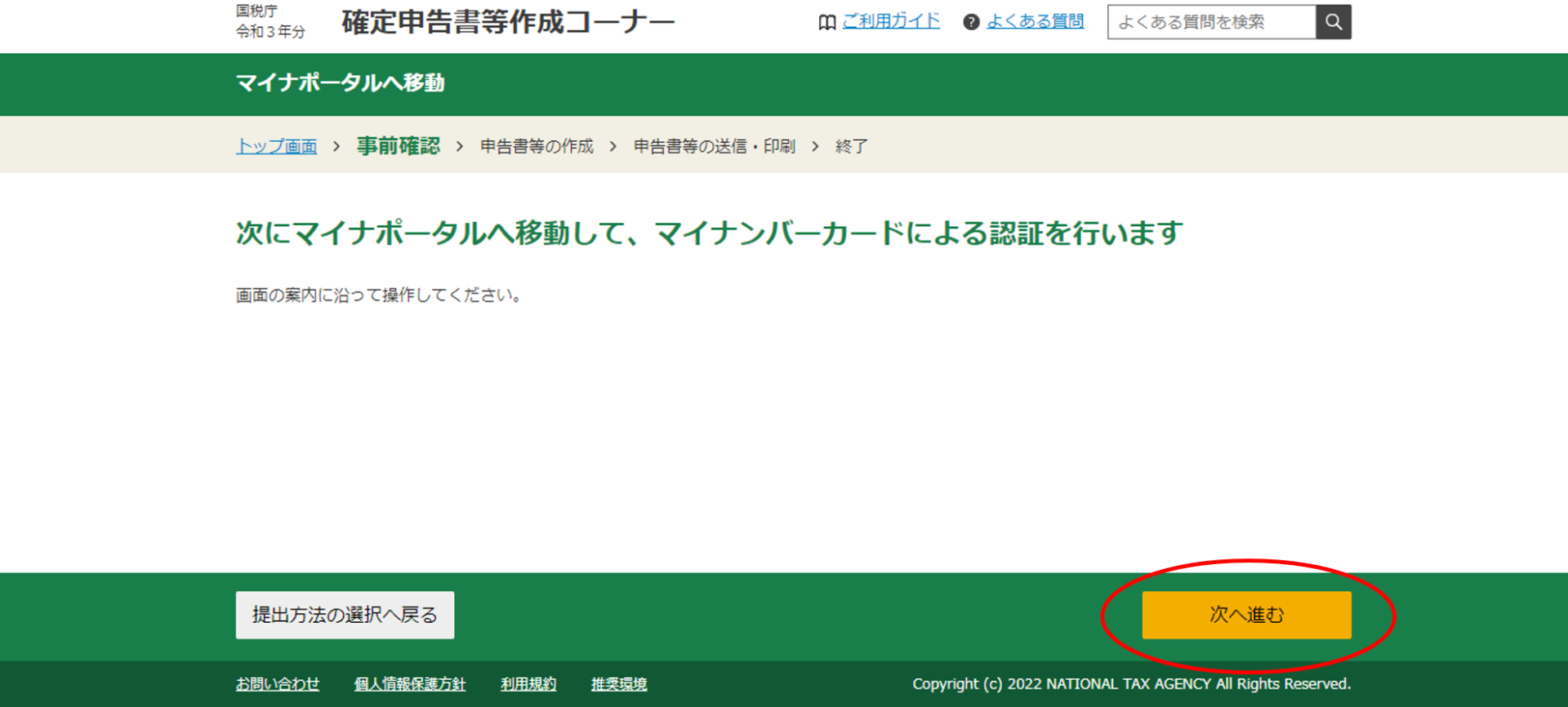
手順11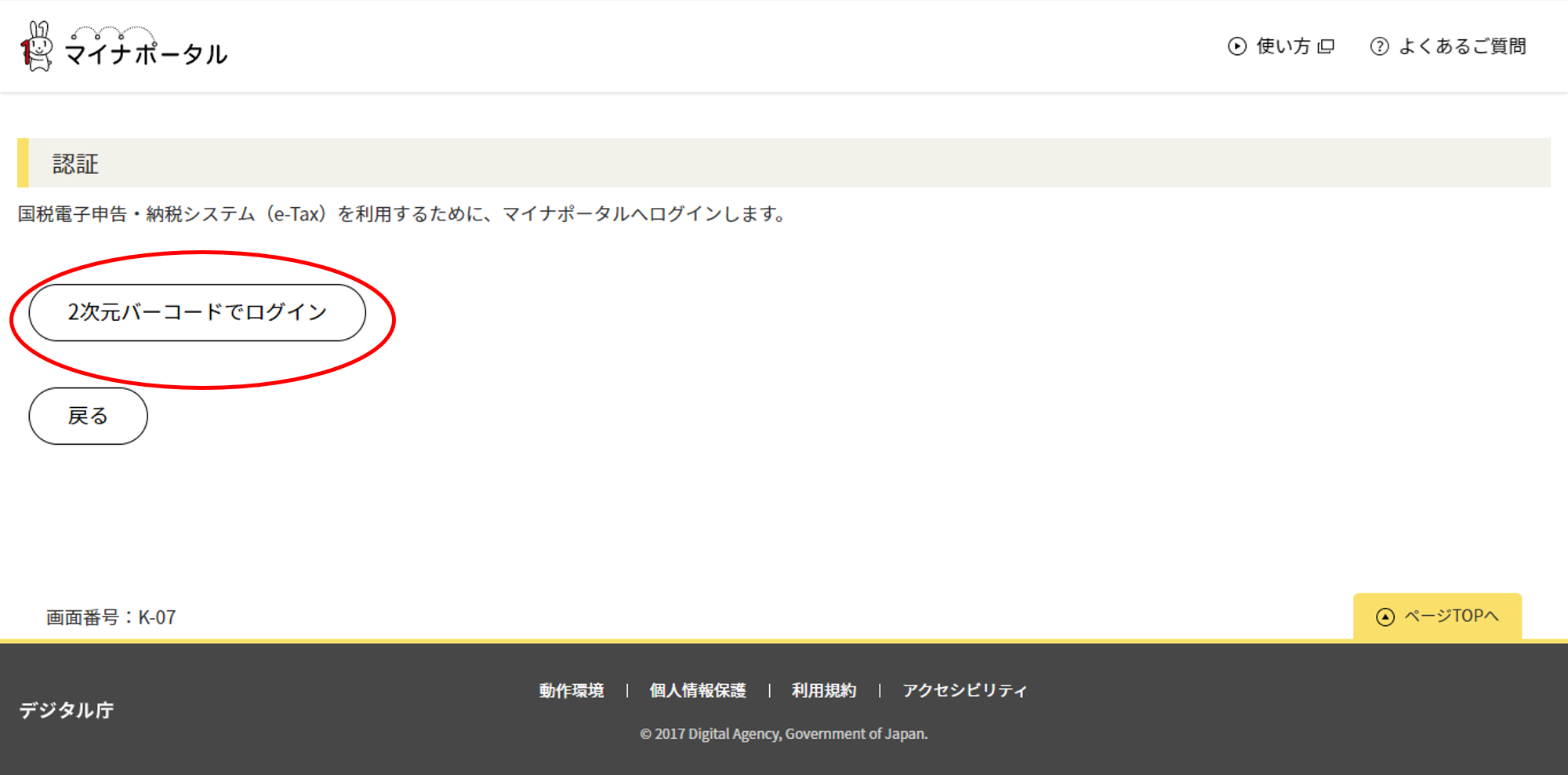
手順12
手順13,14に従って下の2次元バーコードをスキャンするとマイナンバーカードの情報を取得できます。 
手順13(スマホの操作です。)
マイナポータルを起動すると下記画像のようなトップぺージにたどり着きますので、右下の2次元バーコードマークをタップしてください。
すると、2次元バーコードで読み取るモードへ移行します。
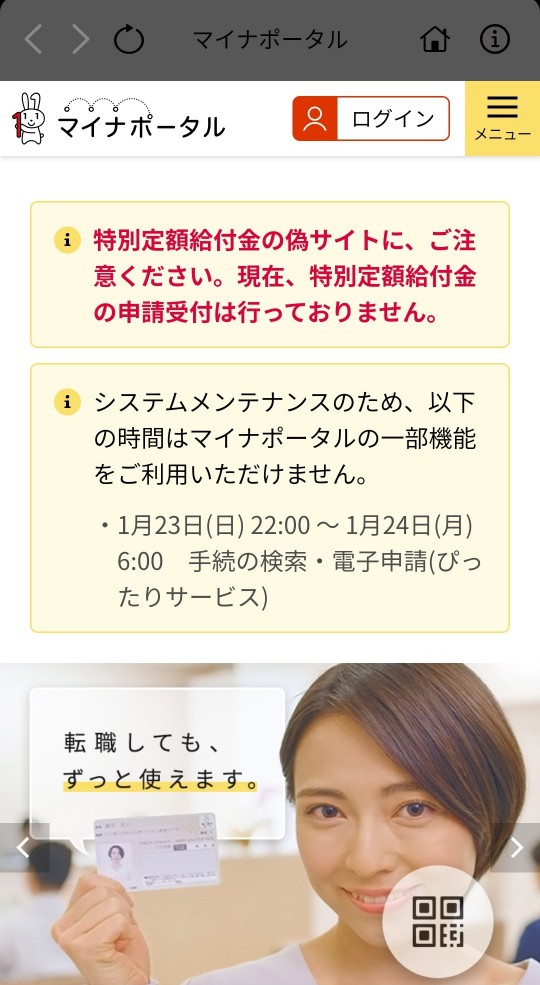
手順14(スマホの操作です)
マイナンバーカードの利用者証明用電子証明書のパスワードを入力します。
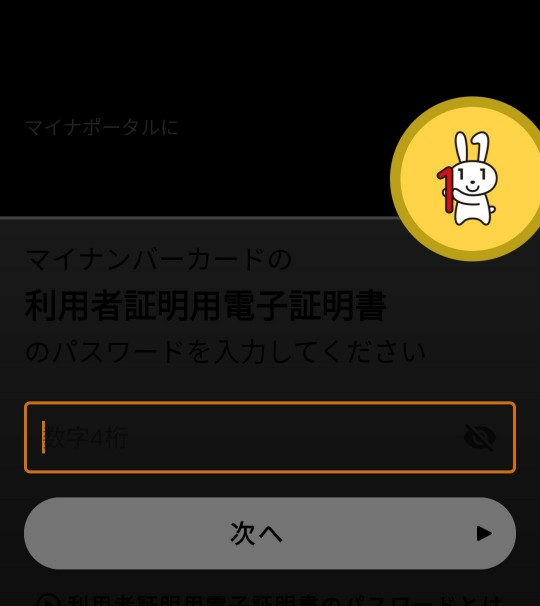
手順15
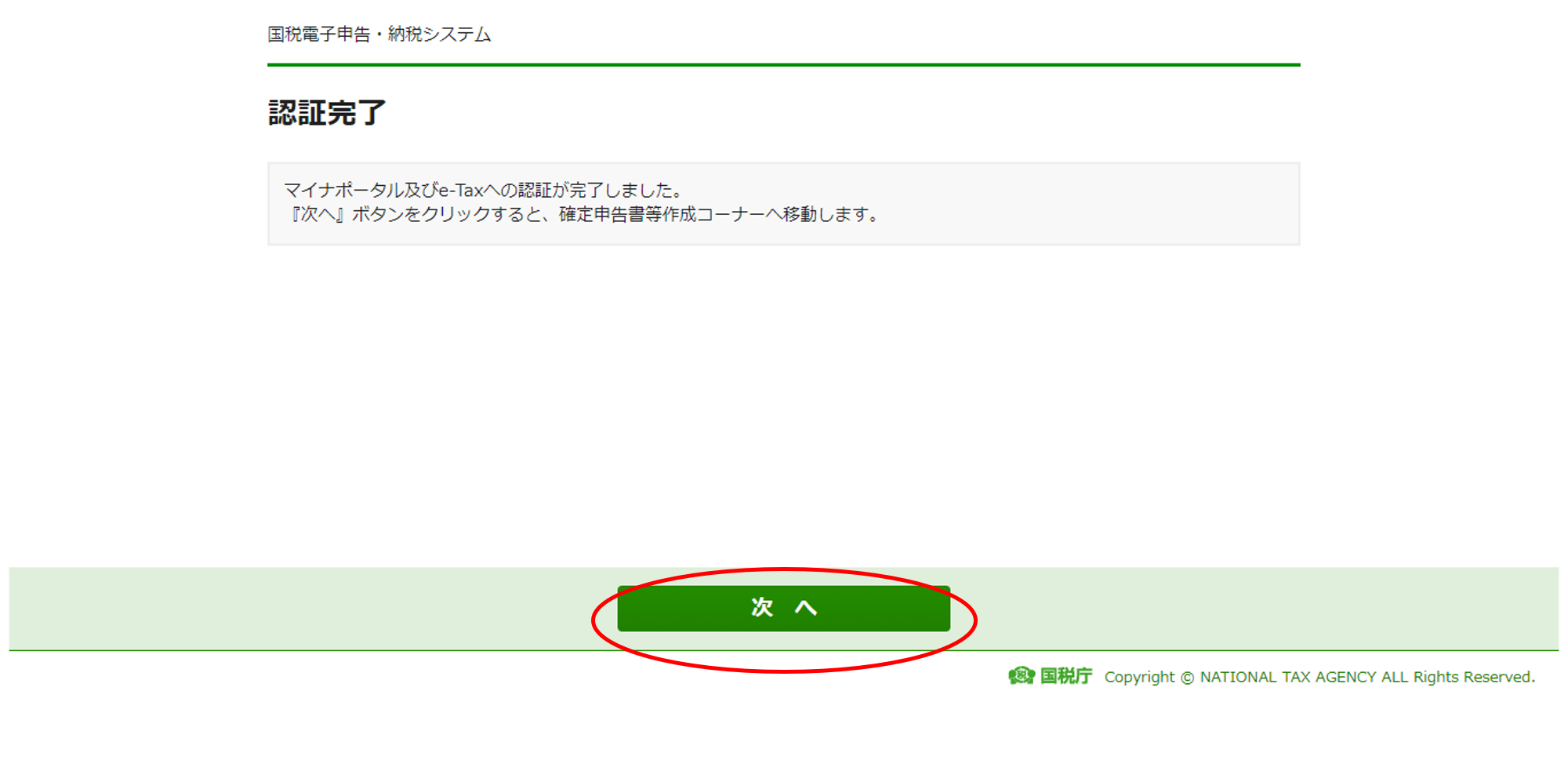
手順16
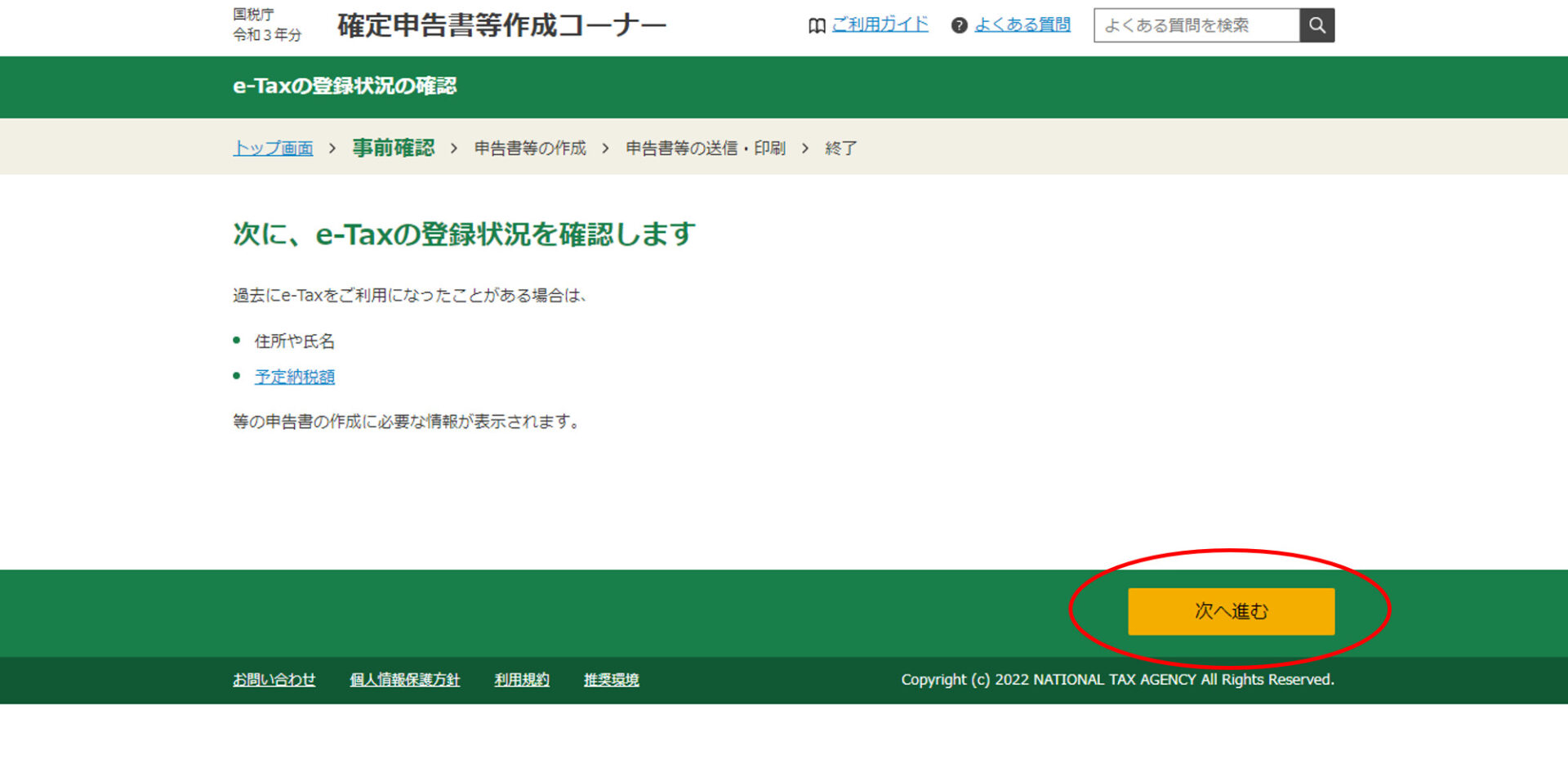
手順17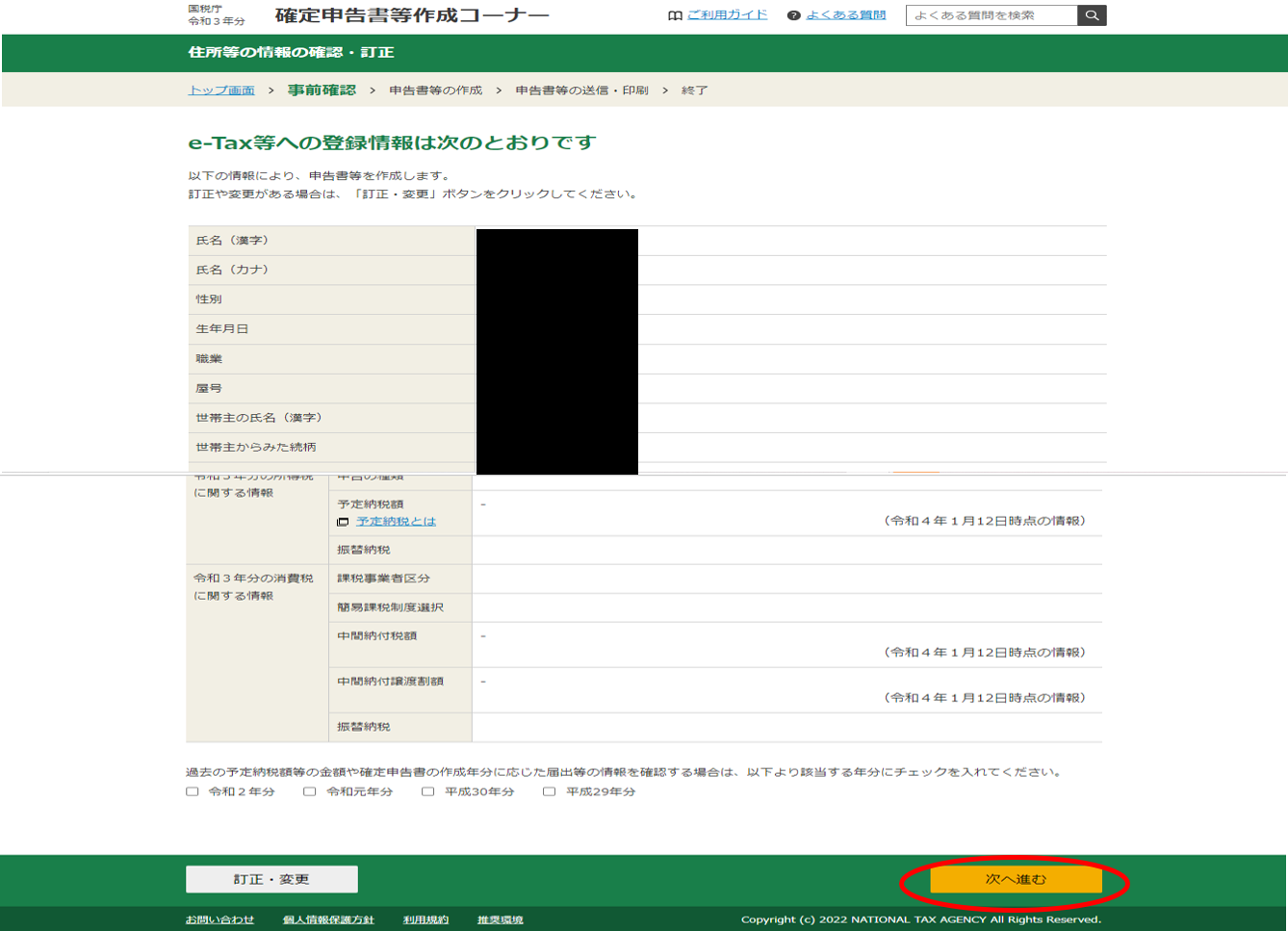
手順18~24 マイナポータルとの連携(この手順は連携機能を設定していない場合は不要です)
手順18
「取得する」をクリックしてから「マイナポータルに移動して情報を取得」をクリックします。
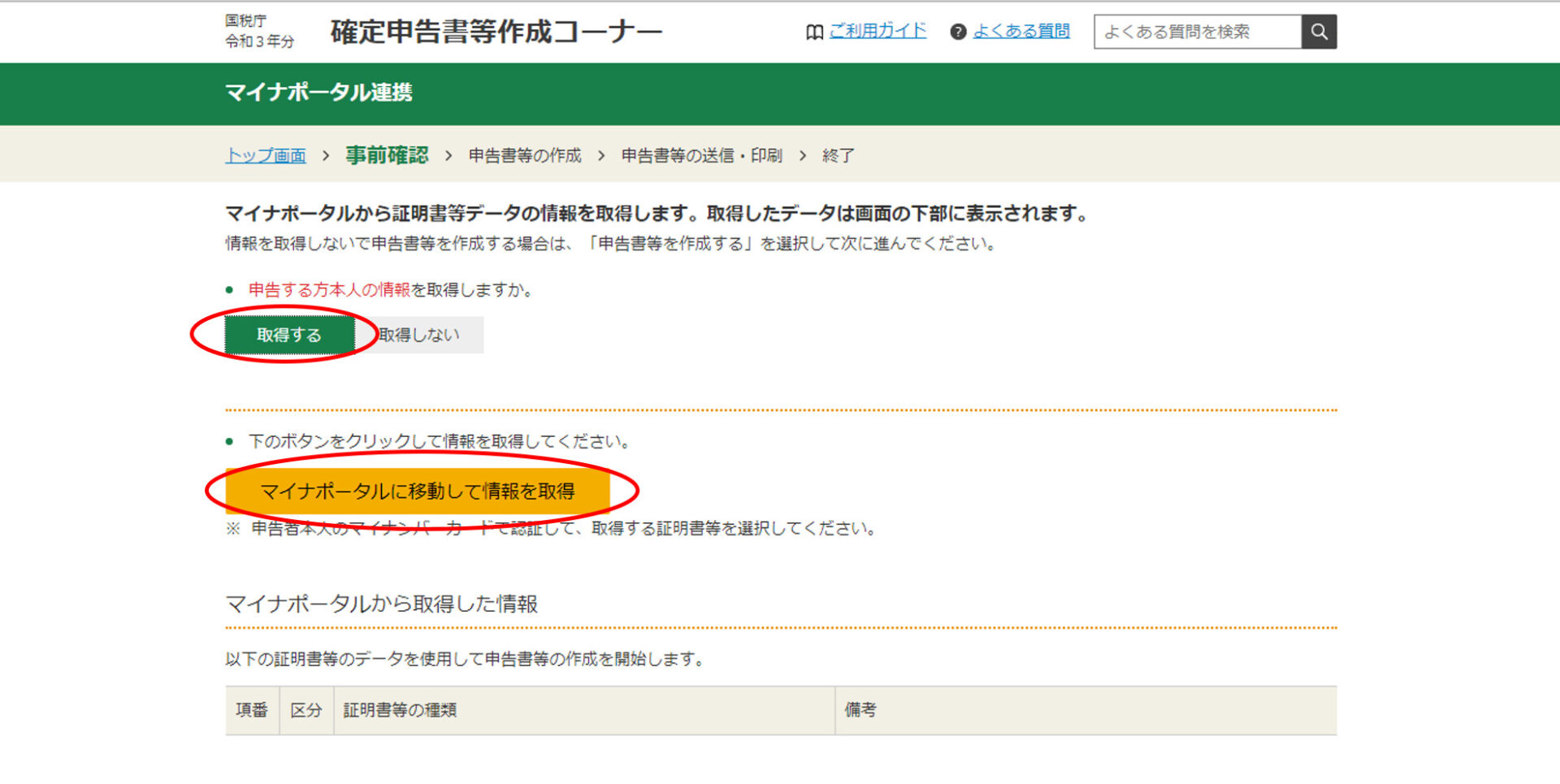
手順19
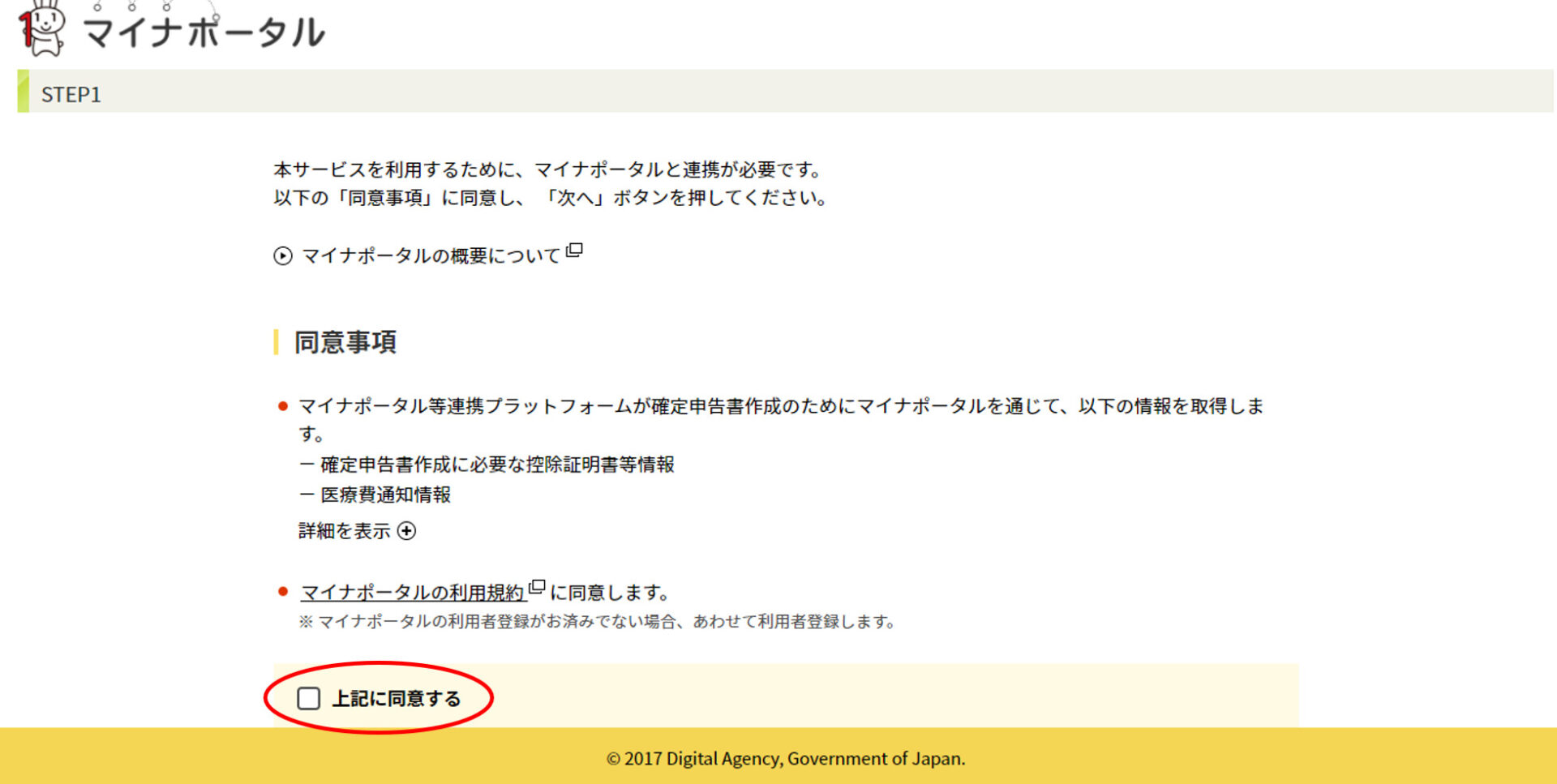
手順20
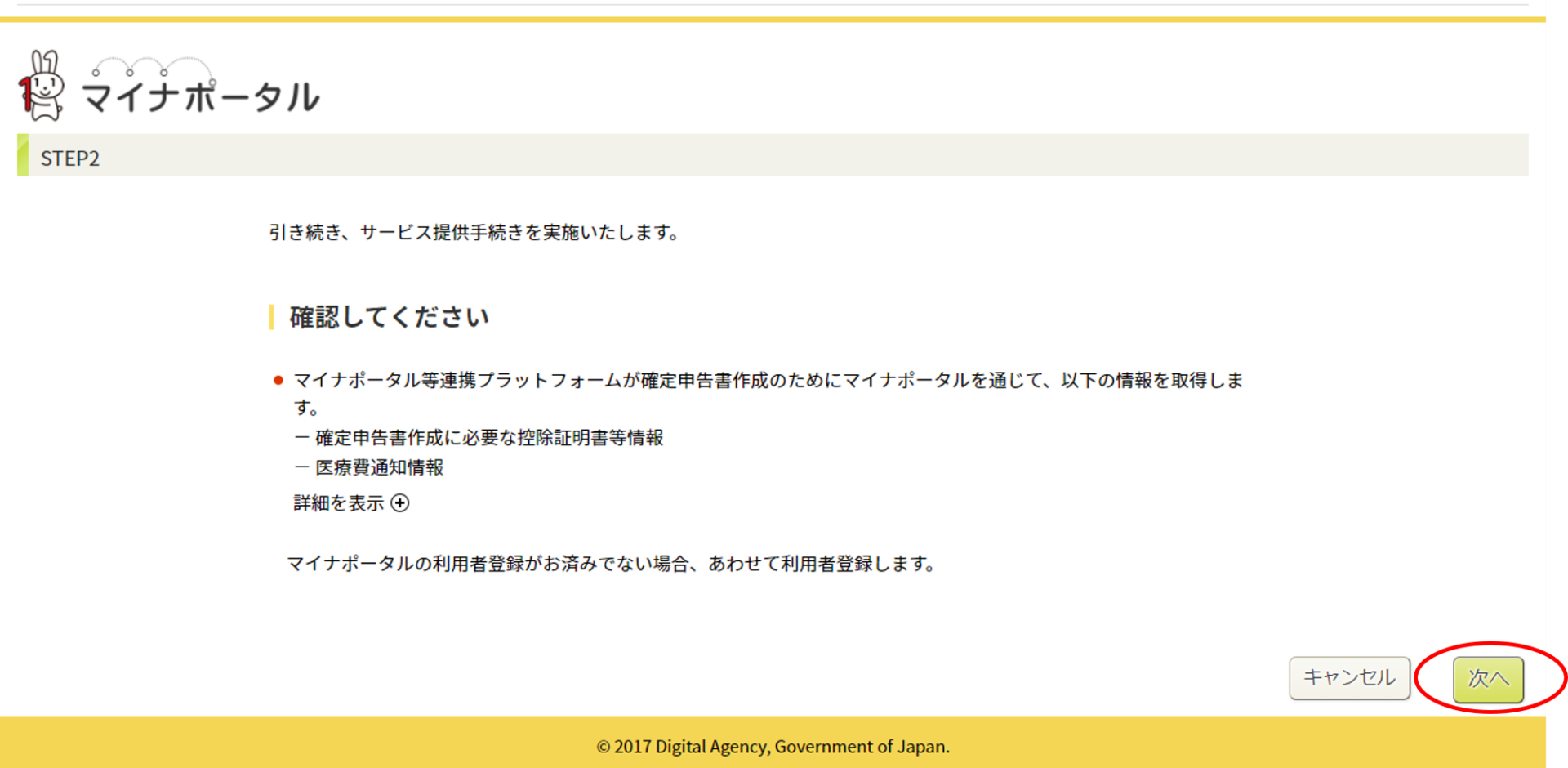
手順21
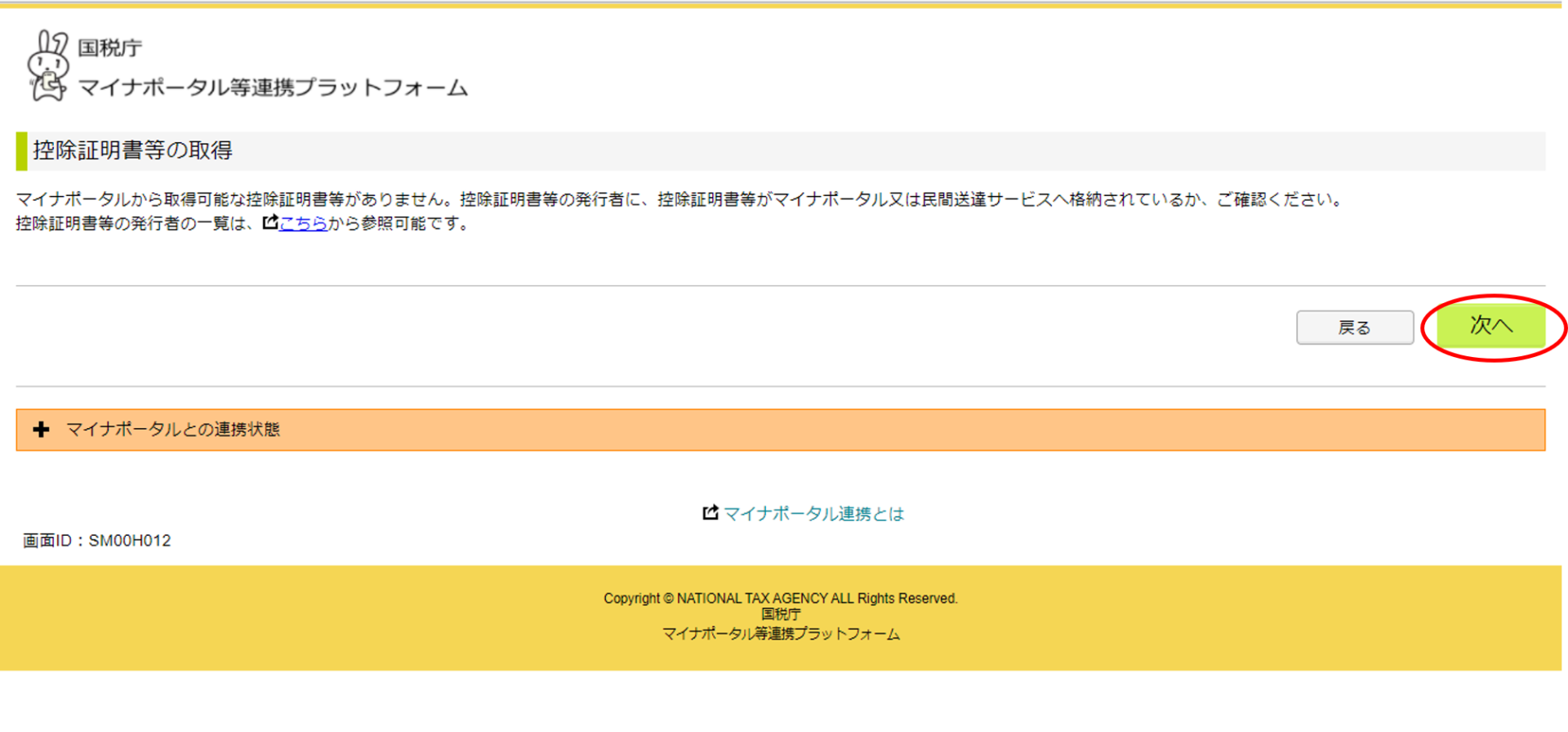
手順22

手順23
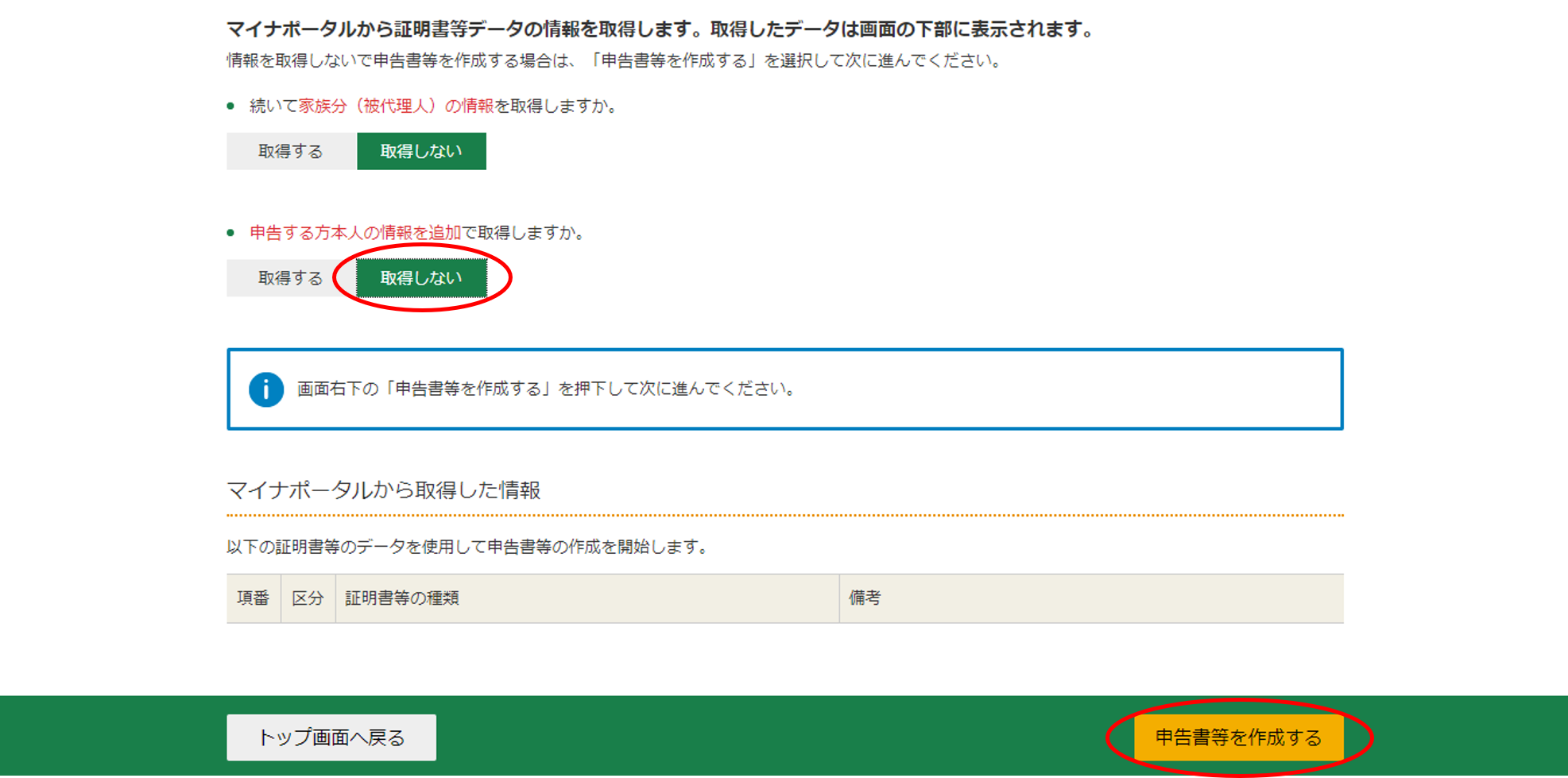
手順24
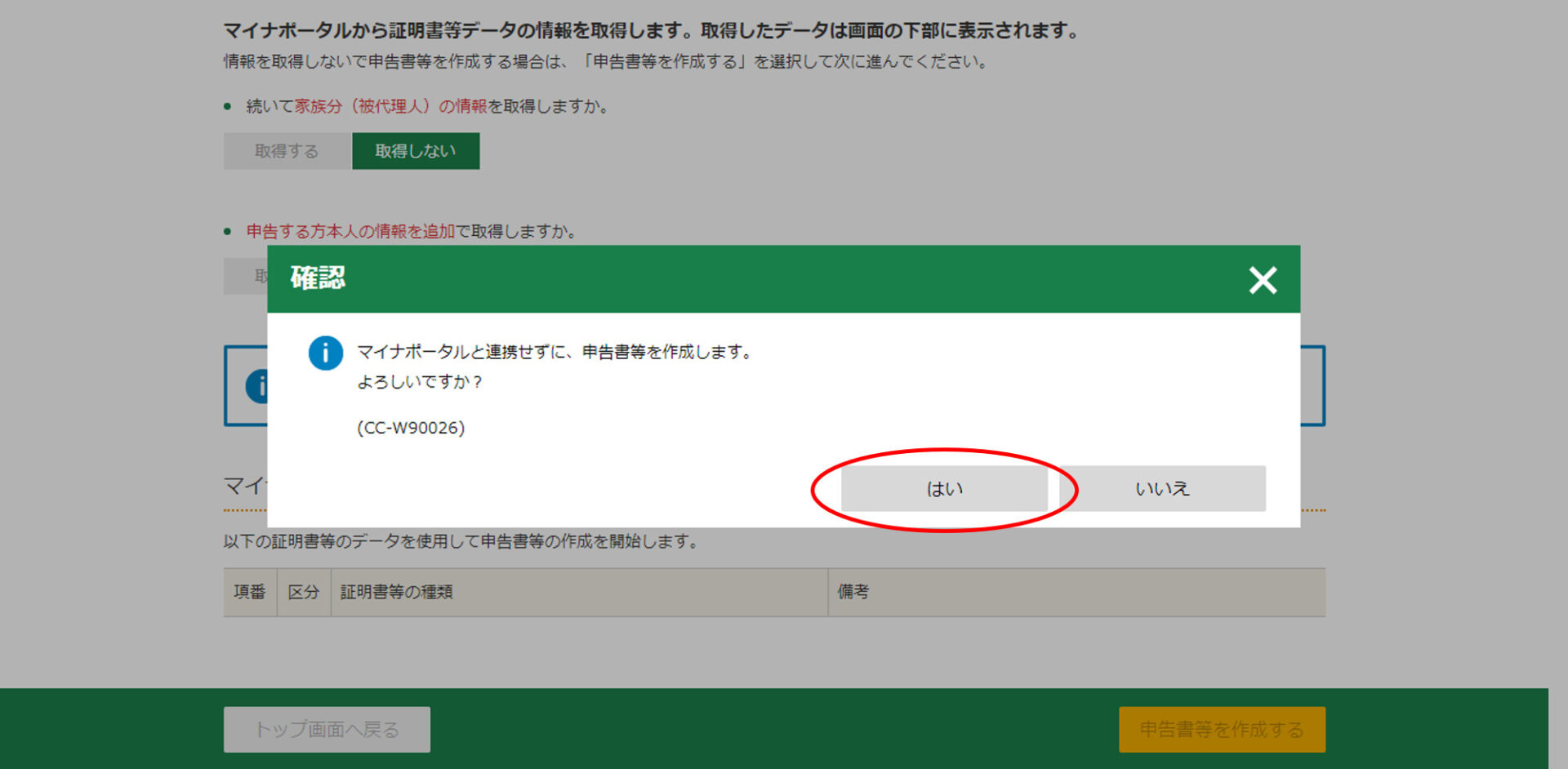
手順25~27 申告書作成の準備
手順25
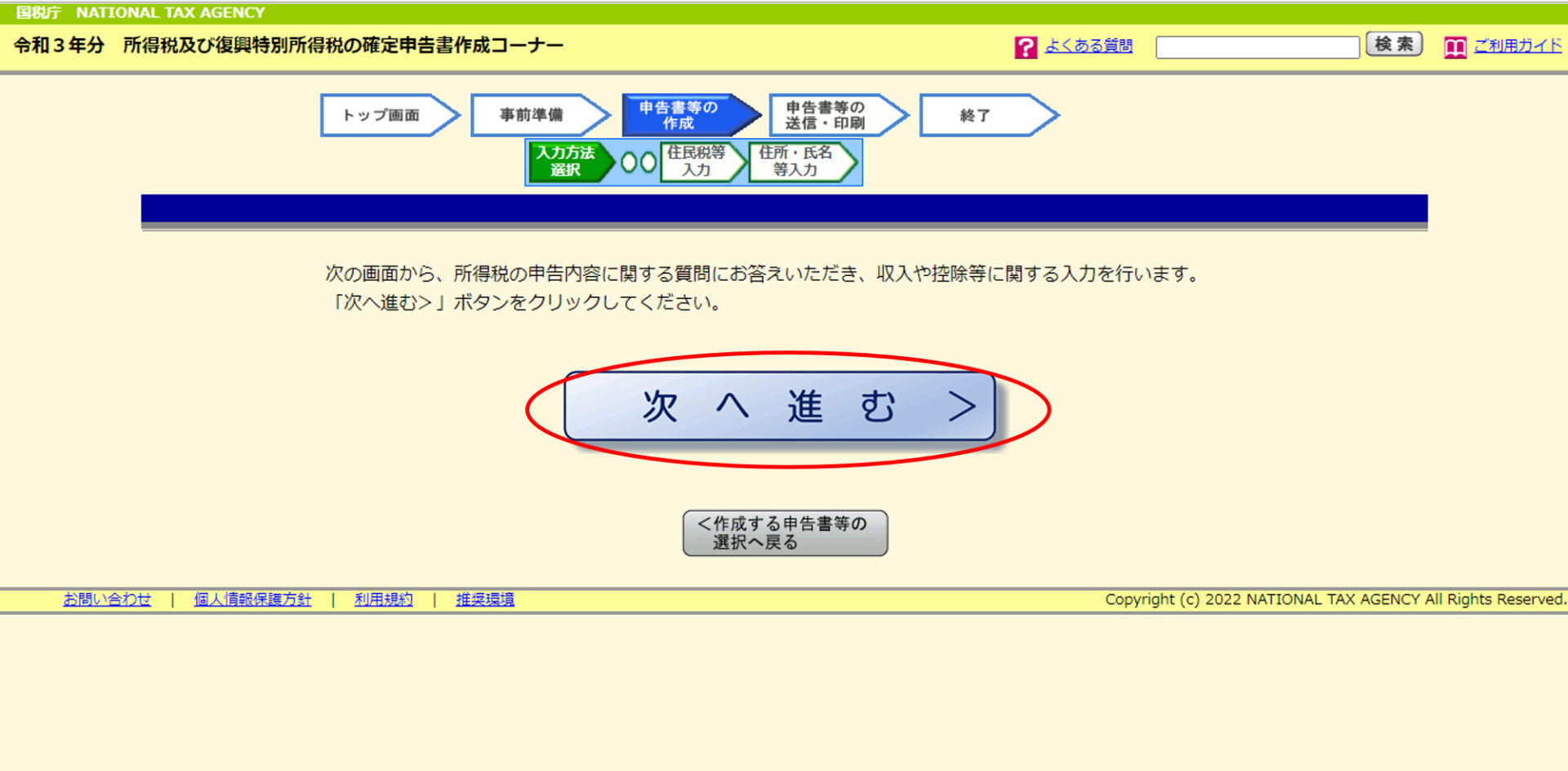
手順26
「e-Taxにより税務署に提出する」をクリックします。
その後、給与所得以外に申告する収入がある場合は「はい」をクリックします。
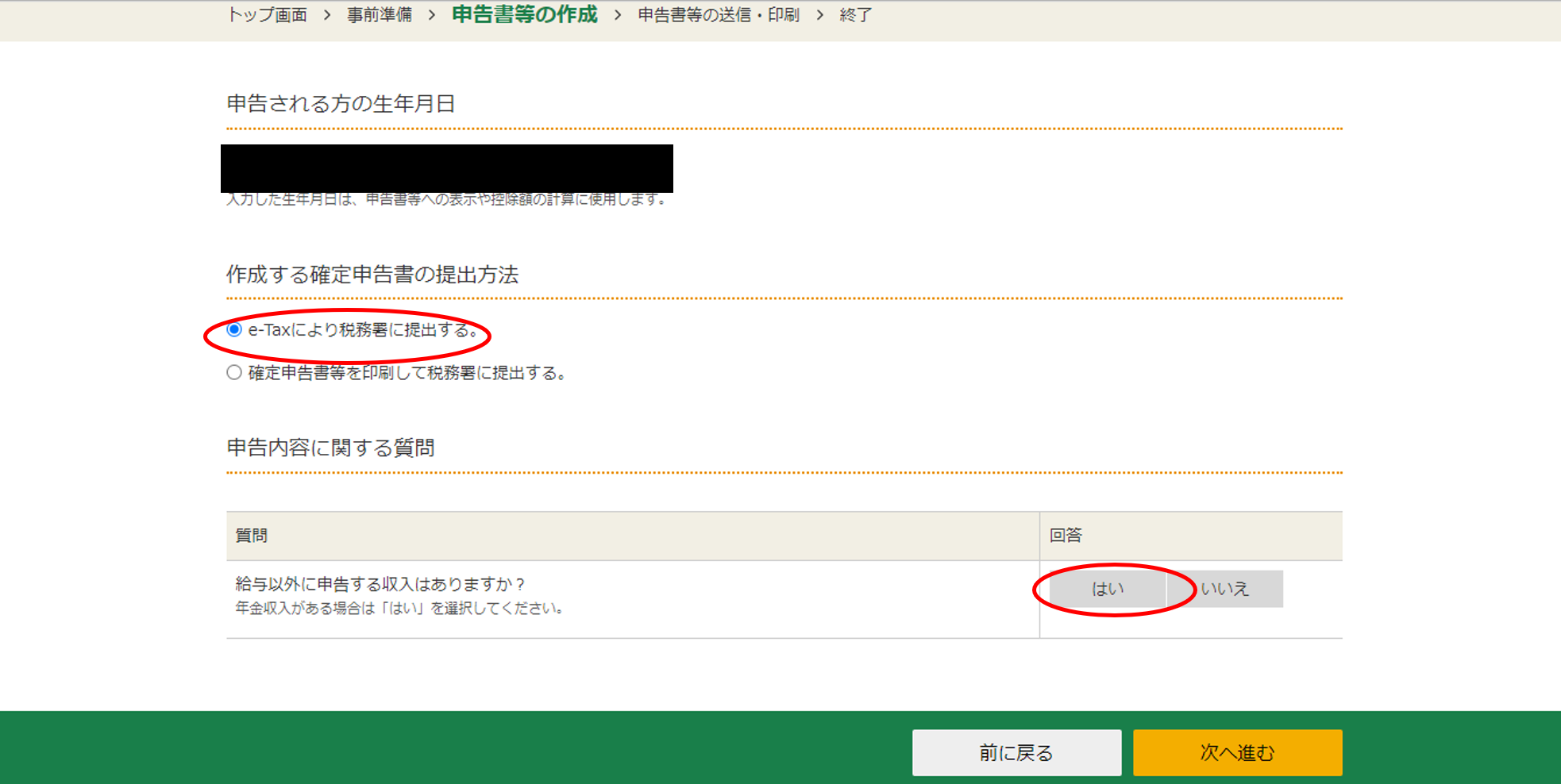
手順27
青色申告や通知の有無など申告する収入の種類などに応じて適切に「はい・いいえ」を選択します。
「次へ進む」をクリックします。
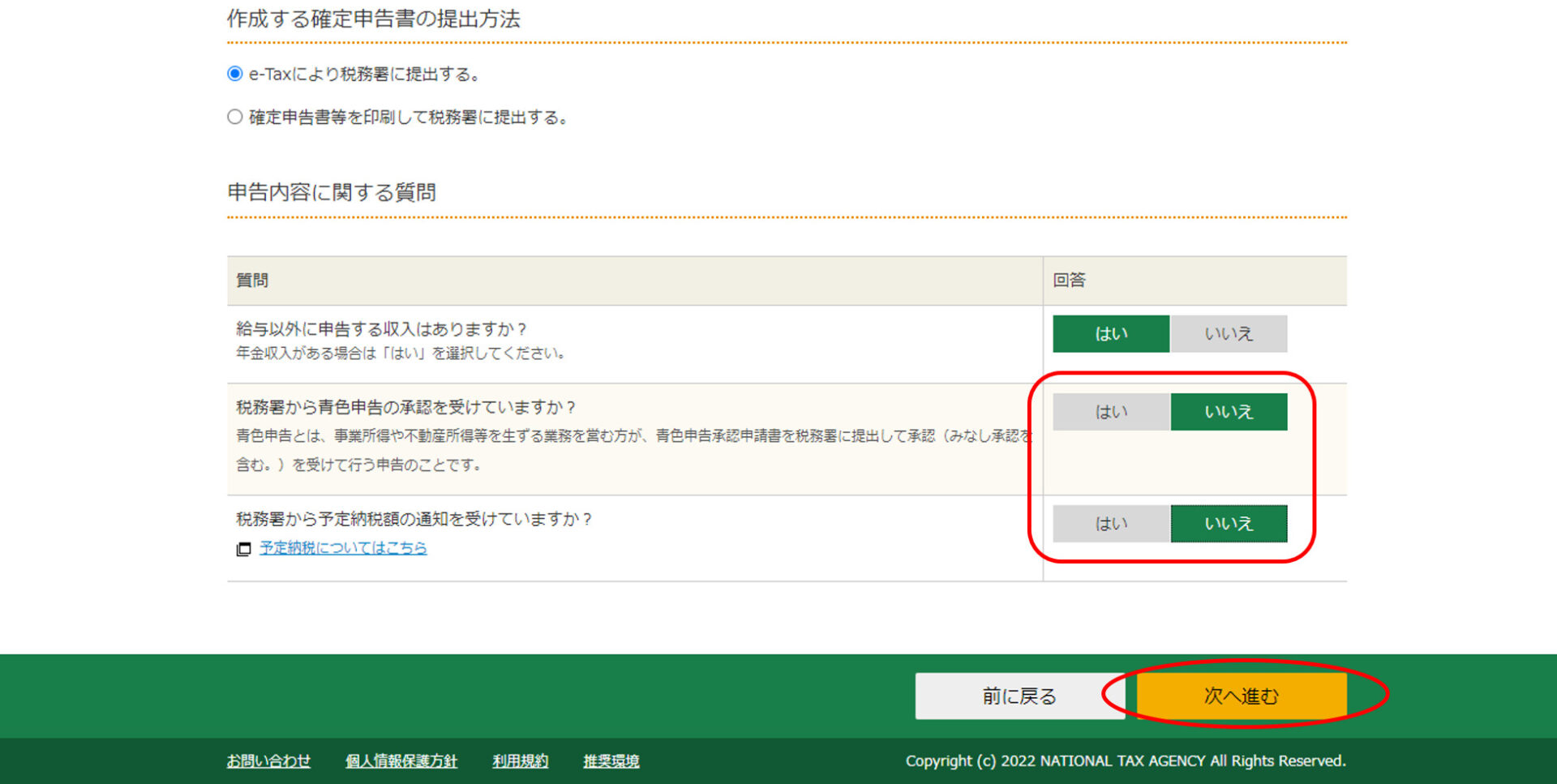
収入金額・所得金額の入力
手順28~38 資産運用の収益の申告
手順28
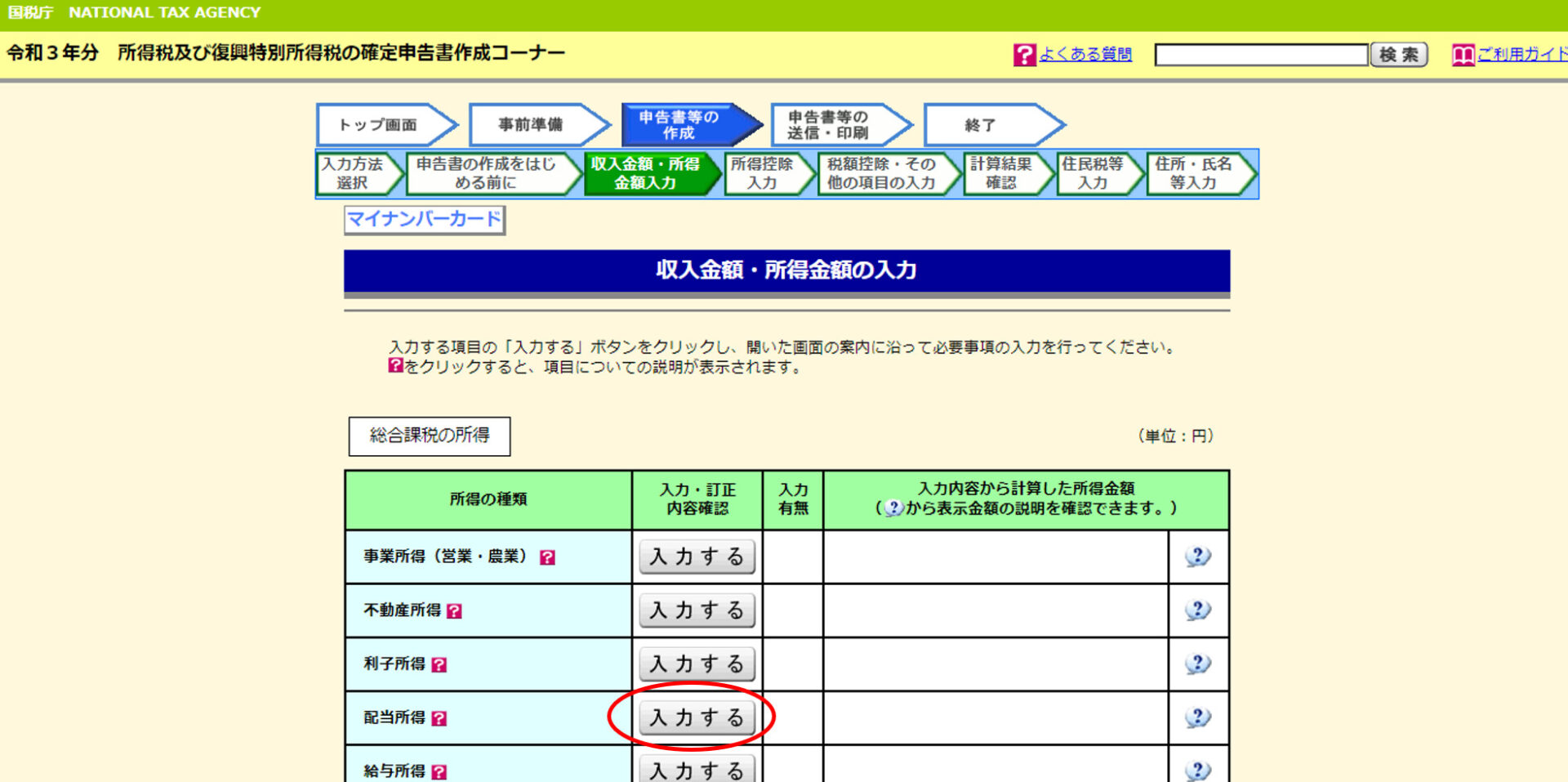
手順29
株式投資等で配当金又は分配金をもらっている人は、「総合課税又は申告分離課税」のどちらかを選択します。
どうも、アイクです。今日は資産運用における税金について解説します。 あ、これ面倒くさい奴だ・・・このように思った方、大正解です。しかし、この面倒くささを乗り越え、税金をコントロールできるようになる[…]
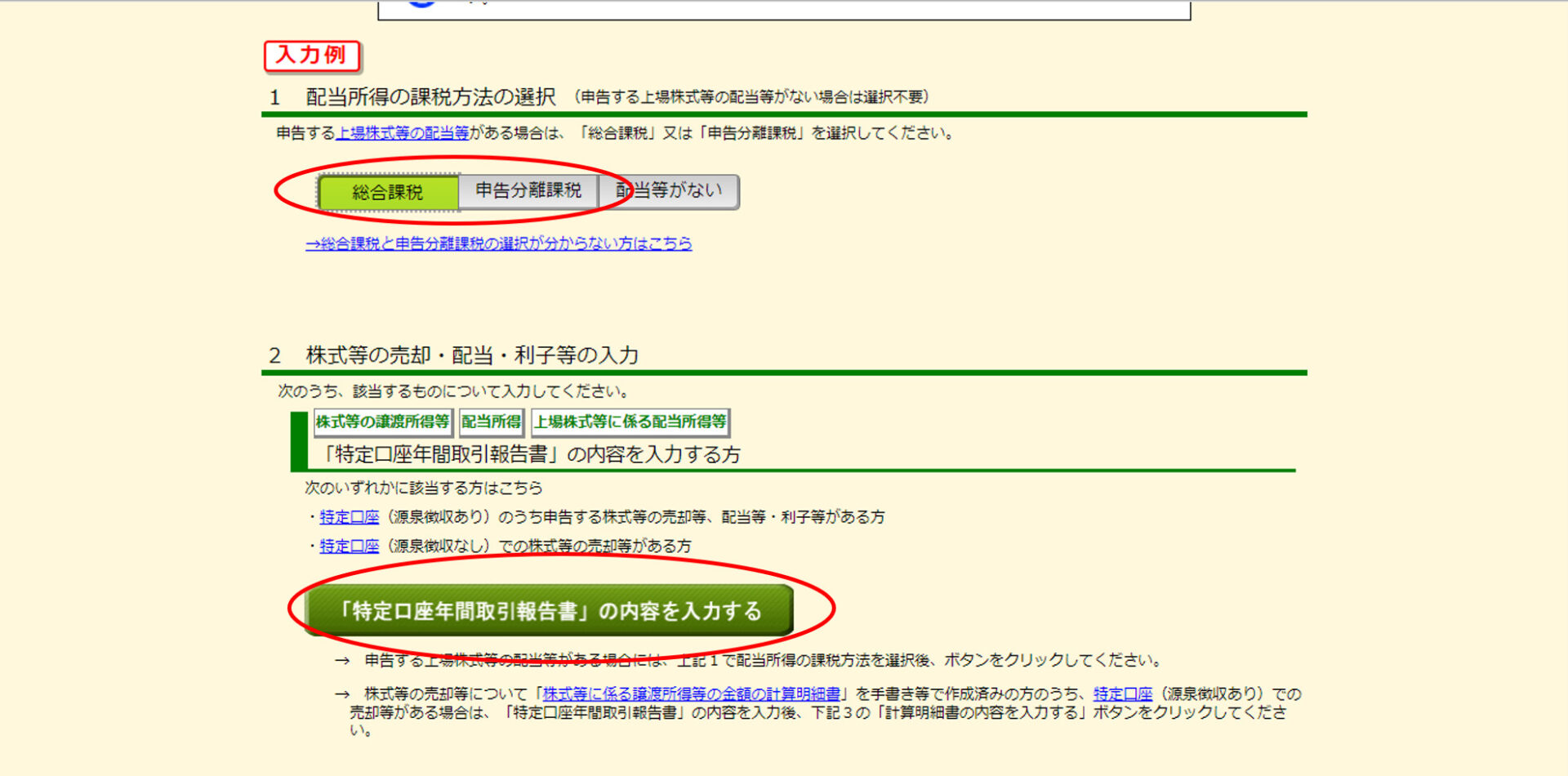
手順30
ネット証券等で年間取引報告書のデータを取得している方は「データで交付された特定口座年間取引報告書の入力」をクリックします。
そのほかの証券会社から紙の年間取引報告書を交付されている場合は「書面で交付された特定口座年間取引報告書の入力」をクリックしてください。
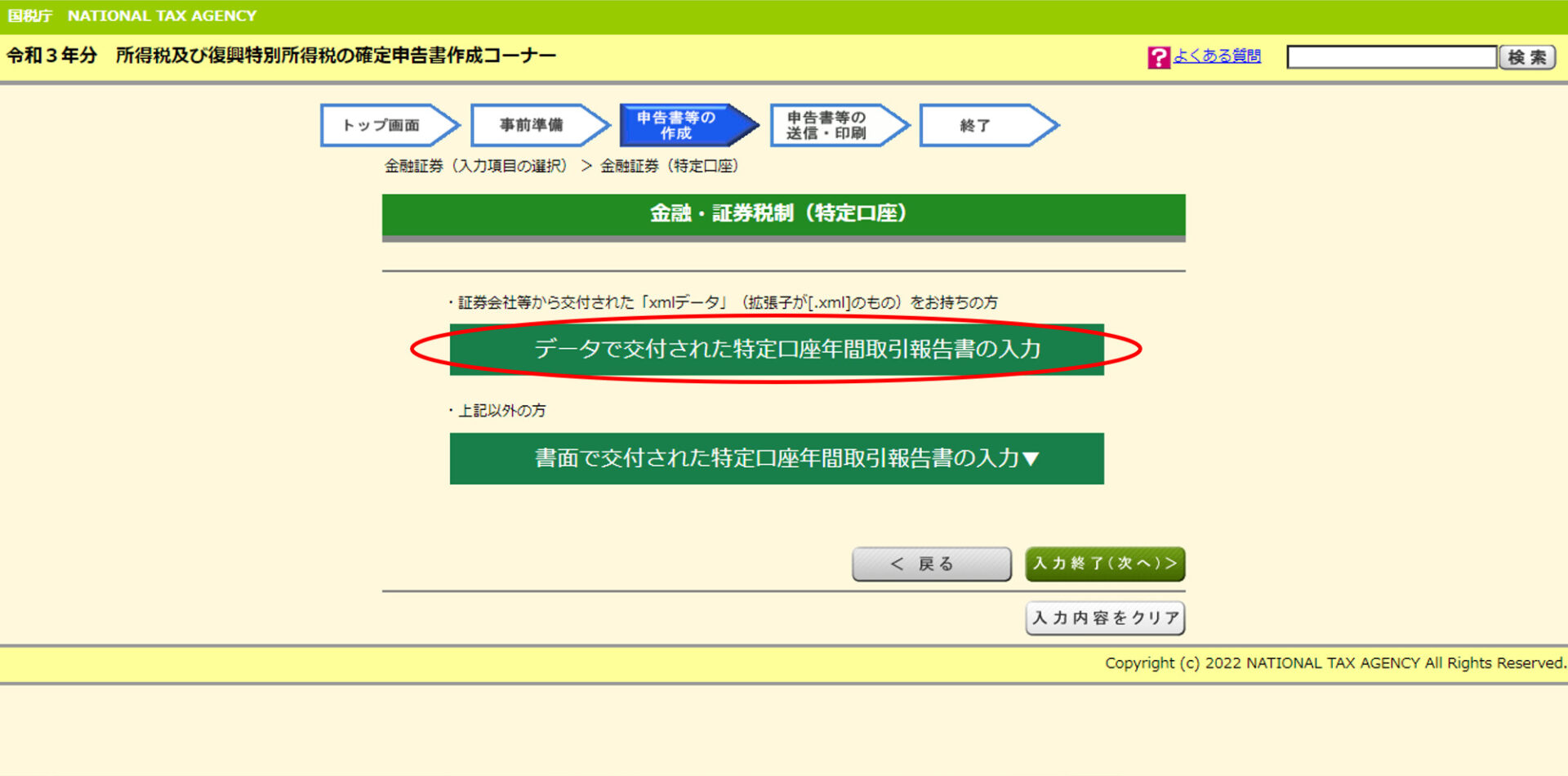
手順31
「ファイルを選択」をクリックし、遷移先の画面で年間取引報告書のxmlデータを選びます。
その後、「選択したファイルを読み込む」をクリックします。
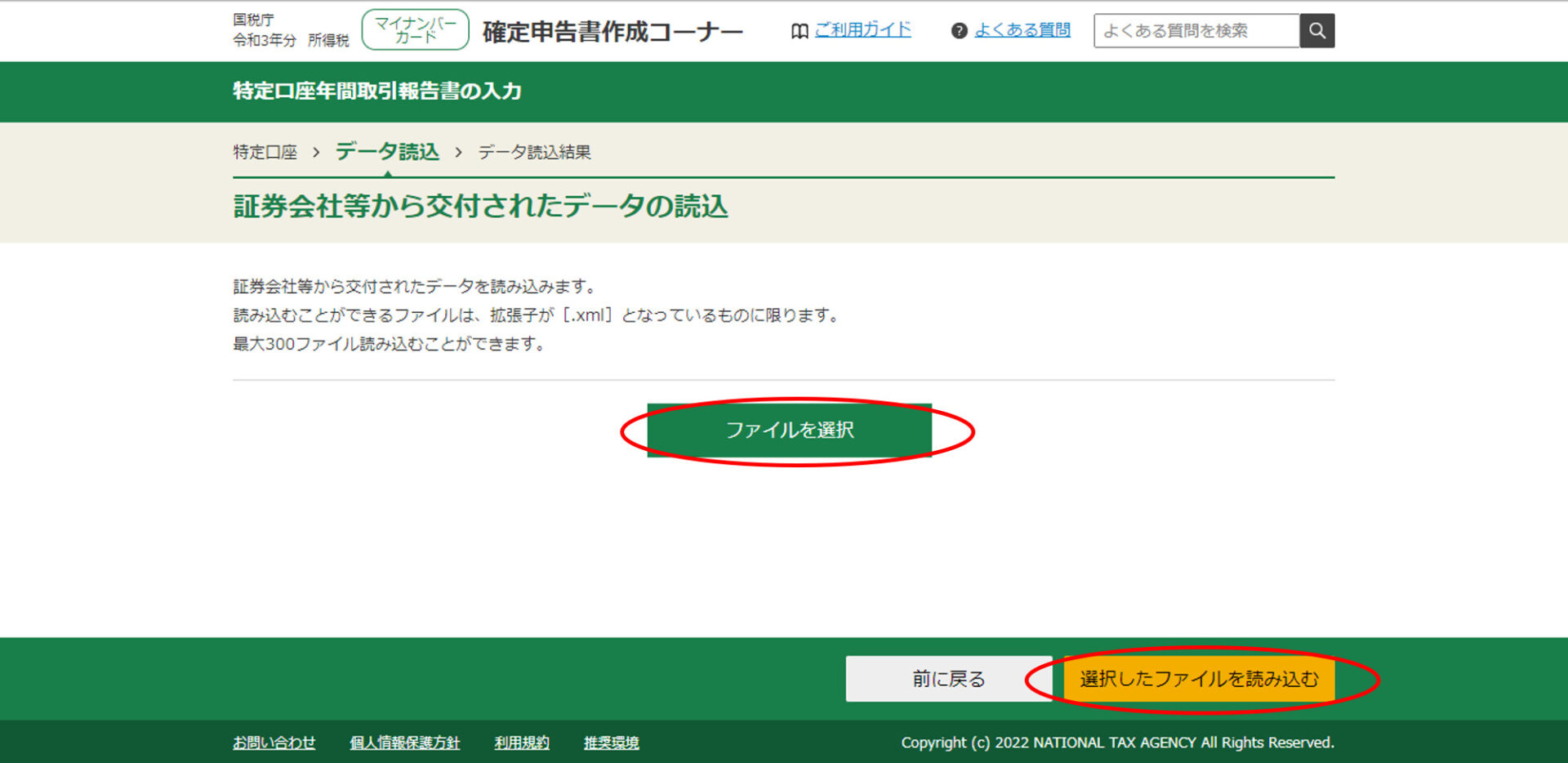
手順32
1年間のうち株式の売買をした方は譲渡所得、配当金をもらった方は配当所得そして両方の所得をもらった方は両方にチェックがついていることを確認します。
「次へ進む」をクリックします。
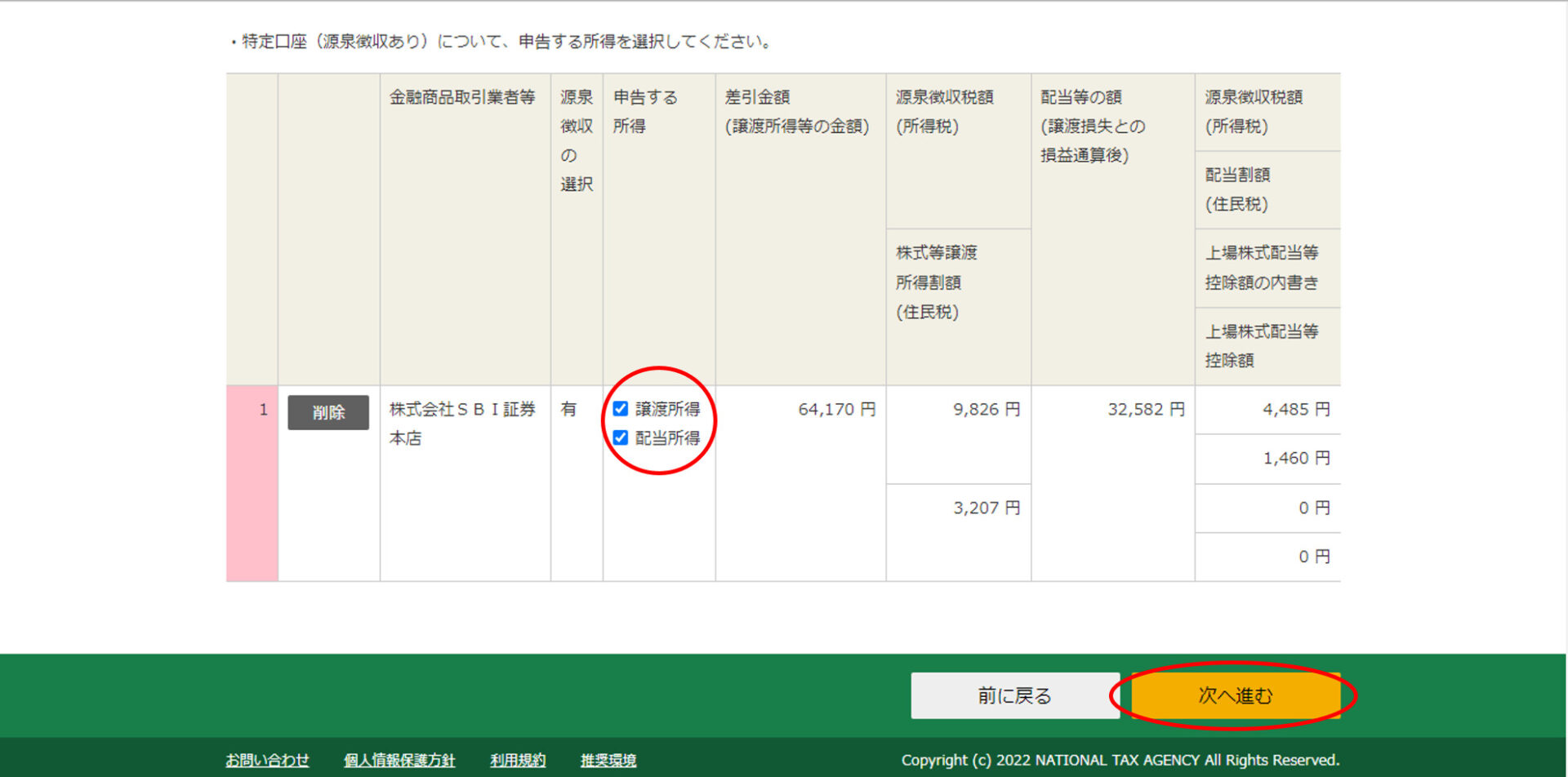
手順33
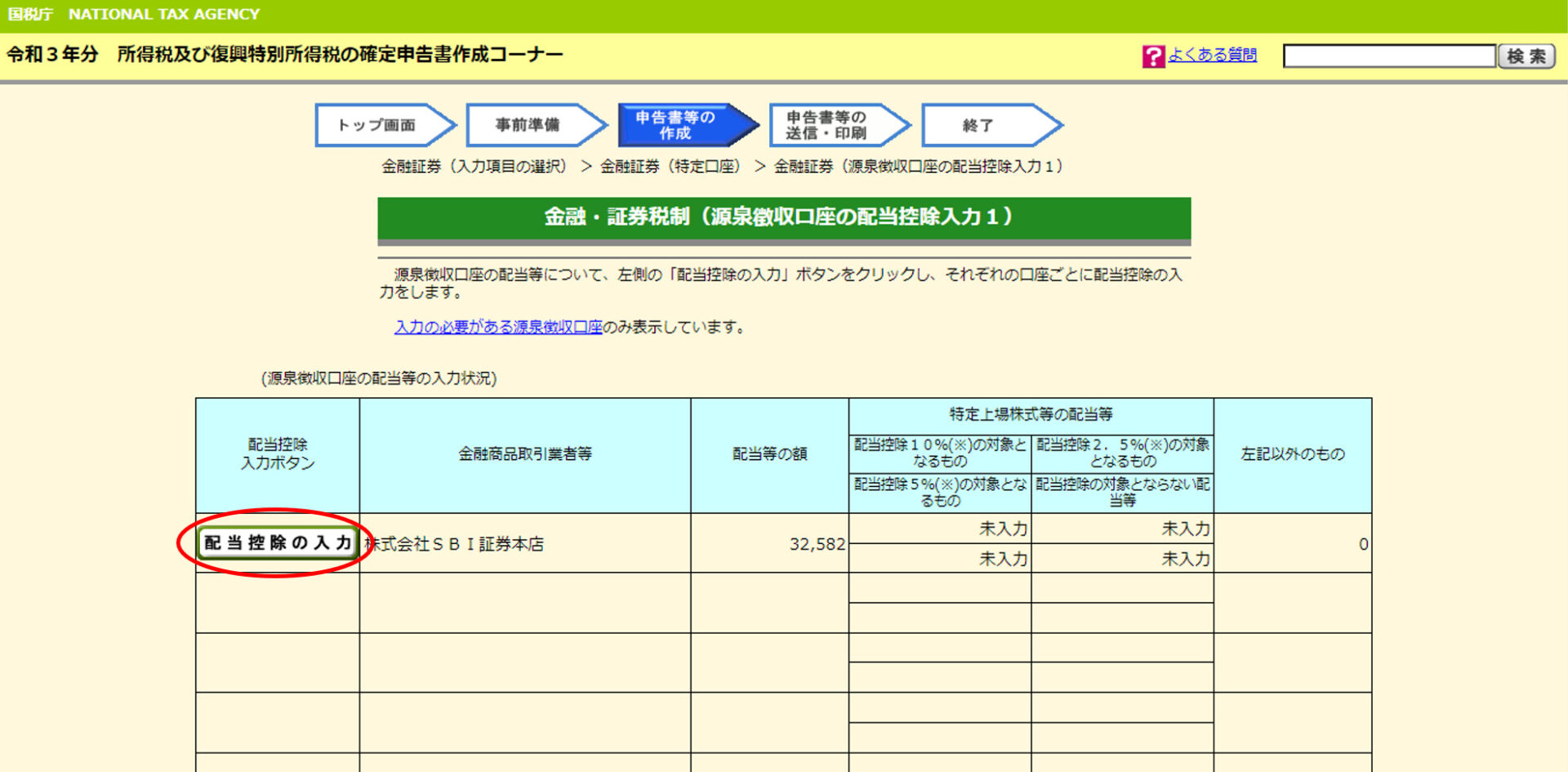
手順34
年間取引報告書の内容に沿って必要事項を記載し、「計算」をクリックします。
所得が自動計算されたのを確認したら「入力終了(次へ)」をクリックします。
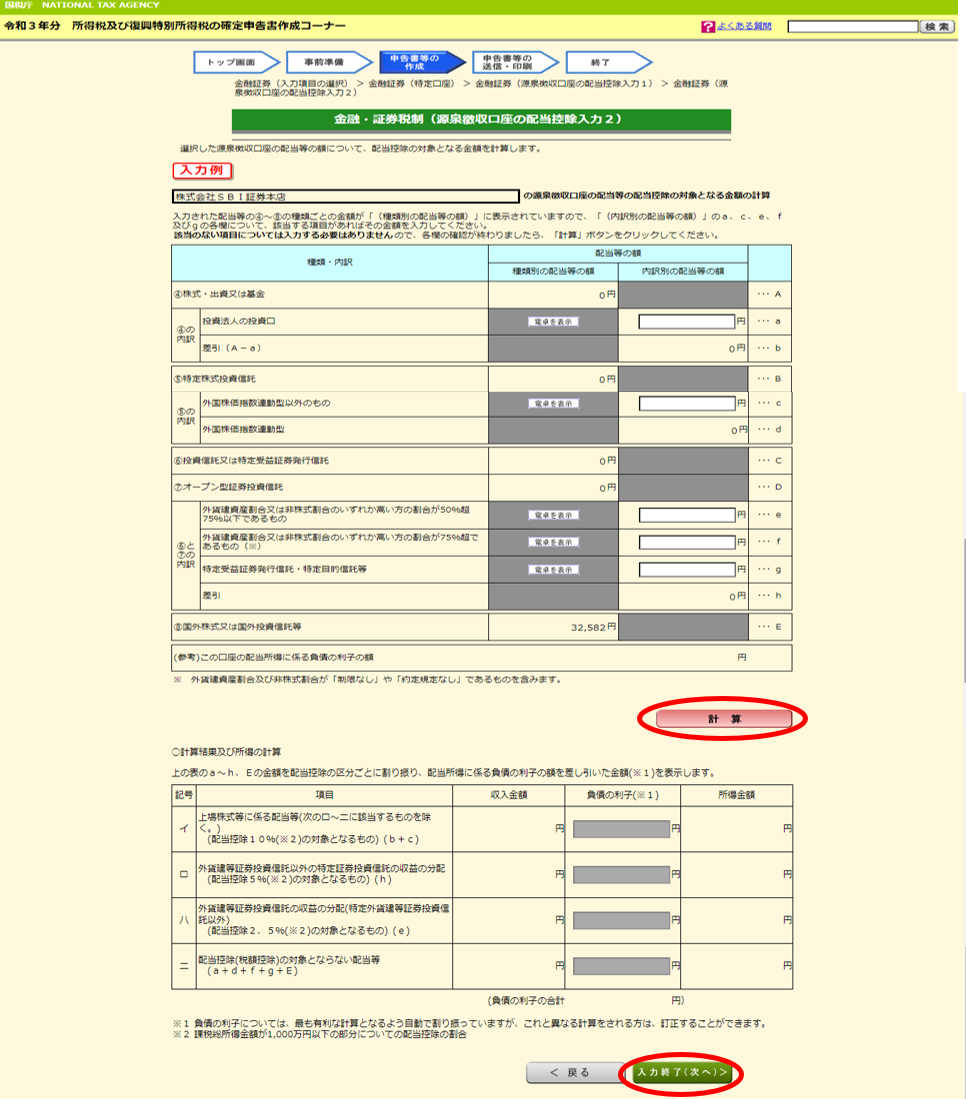
手順35
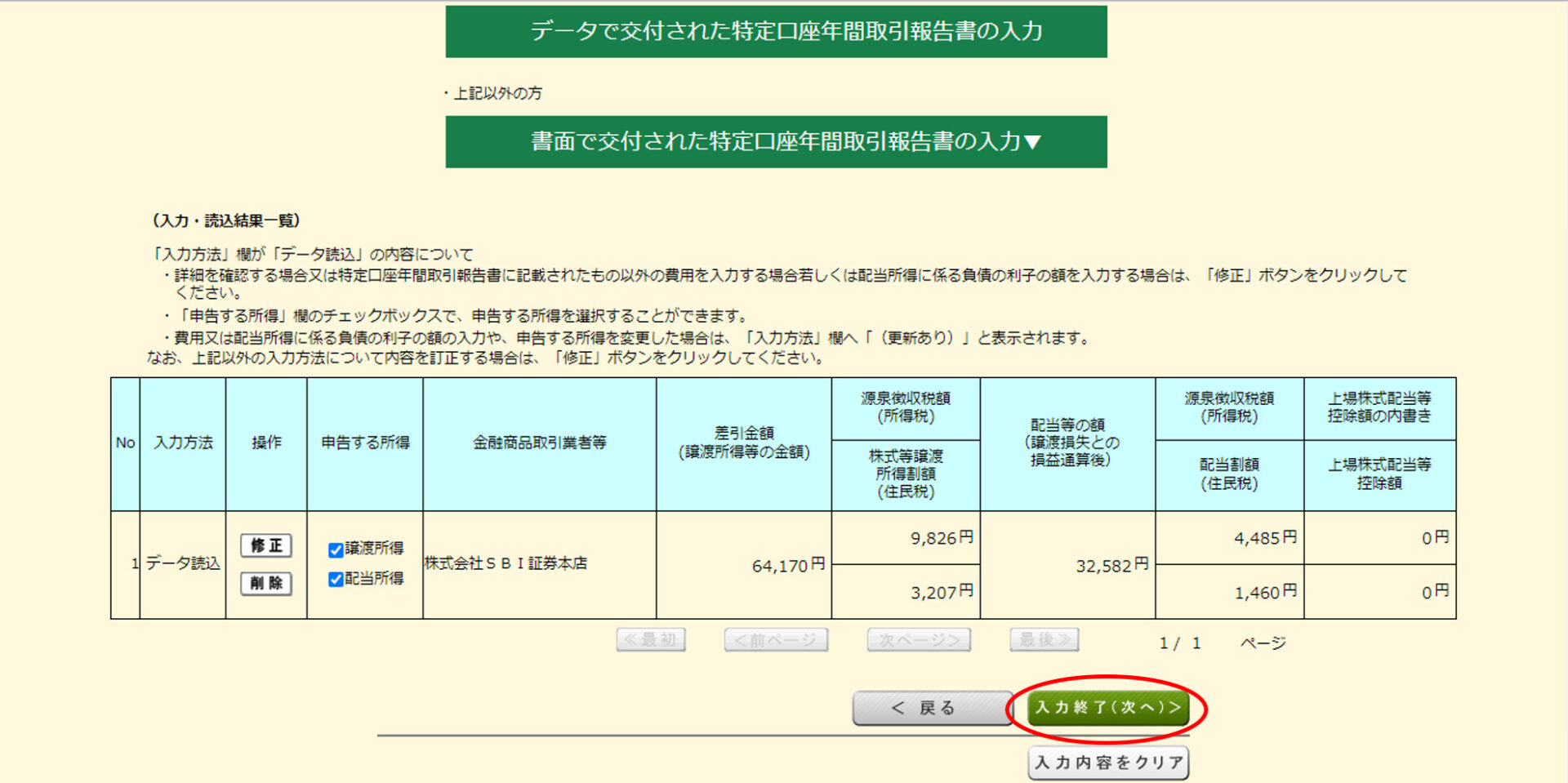
手順36
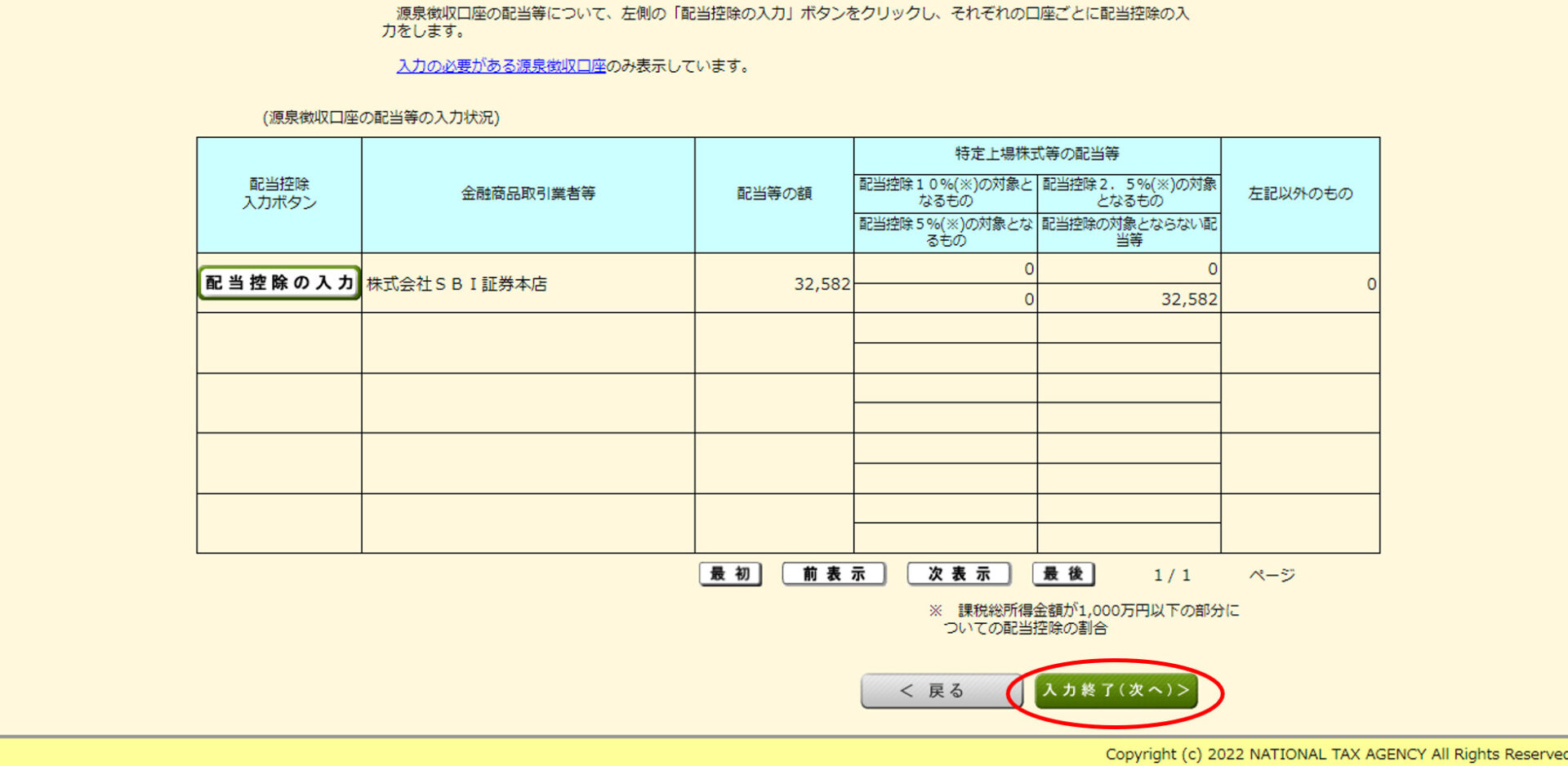
手順37
過去3年間の株式投資において損益通算する必要がある場合は「令和2年分の申告で上場株式等に係る譲渡損失の金額を繰り越した方」の欄の「はい」をクリックします。
その後、入力終了(次へ)をクリックします。
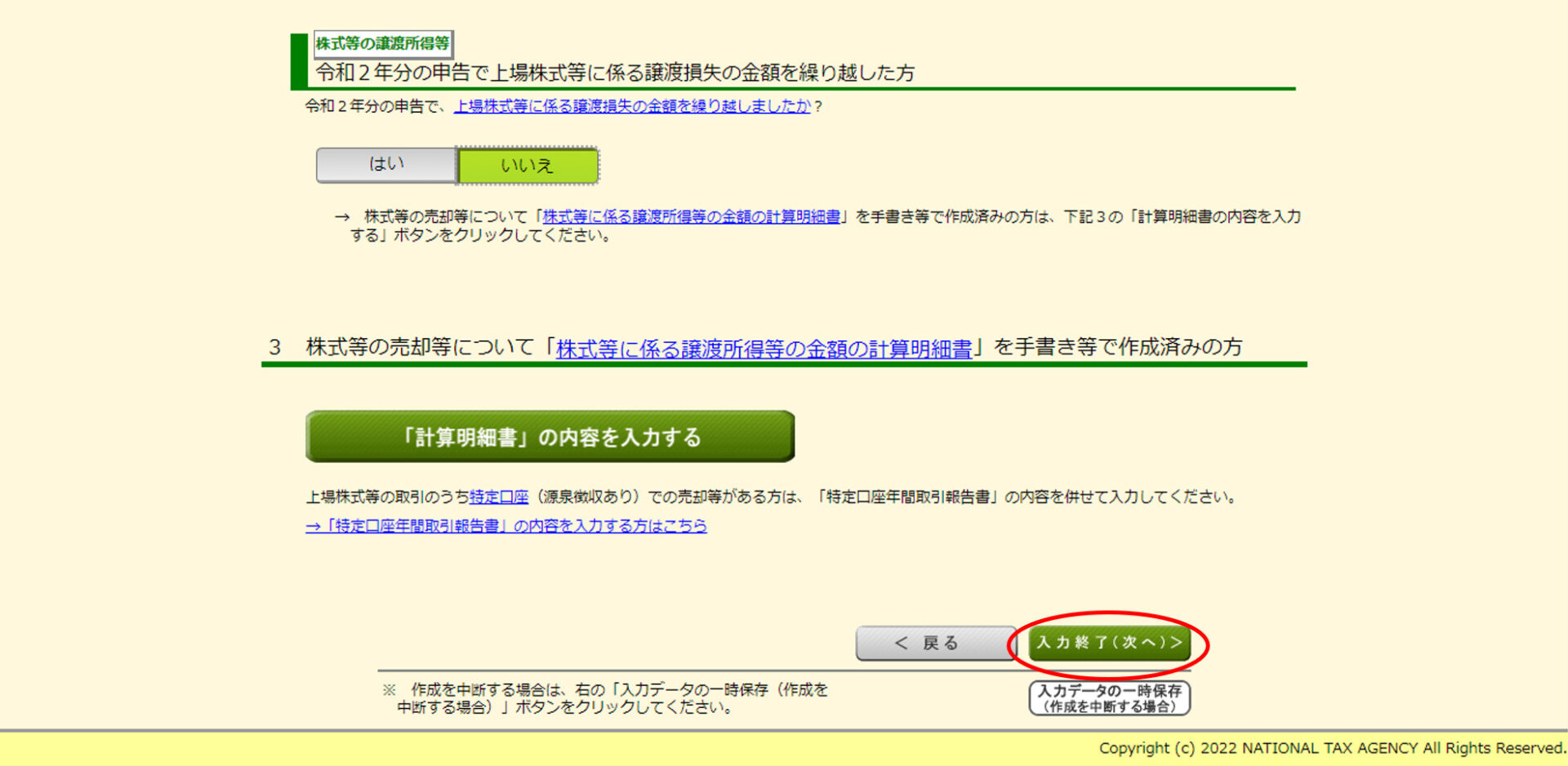
手順38
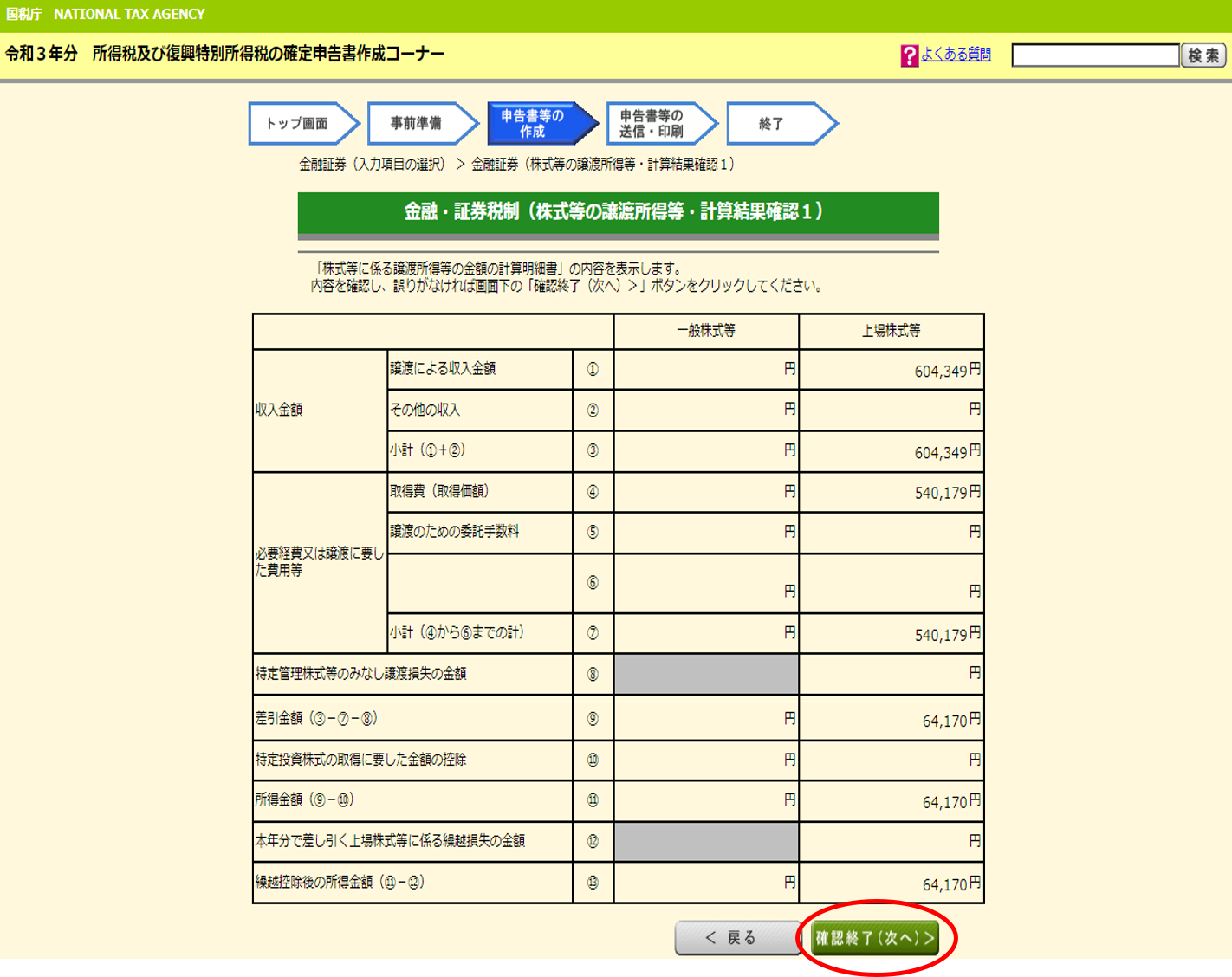
手順39~43 給与所得の申告
手順39

手順40
※ 源泉徴収票をxmlデータで交付された方は「データで交付された源泉徴収票の入力」の欄で「はい」を選択します。
その後は指示に従って入力すれば給与所得の入力が完了します。
私のように源泉徴収票を書面での交付された方は「いいえ」を選択したのち「入力する」をクリックします。
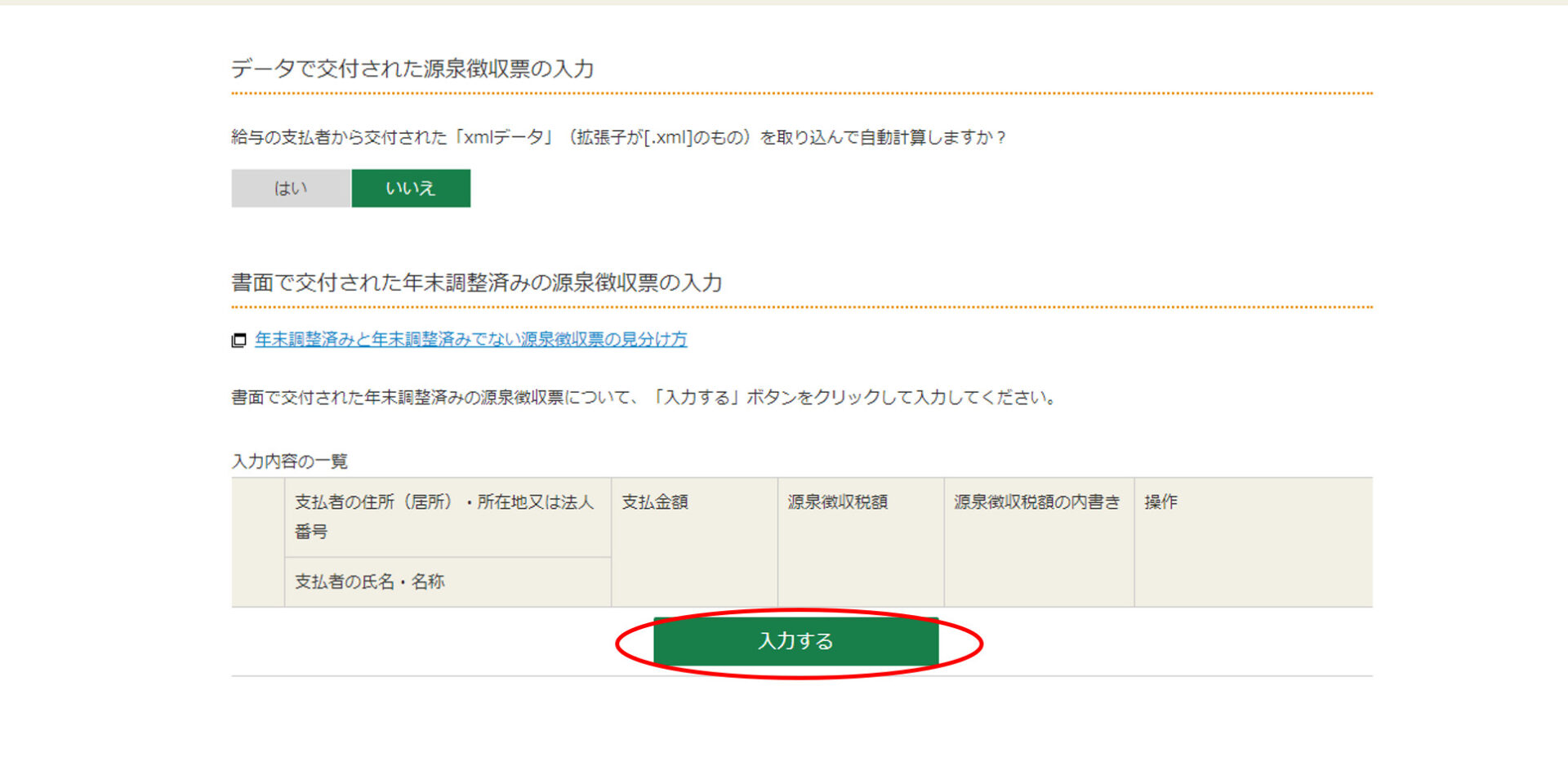
手順41
表示された手順書を見ながら各欄を入力し、最後に「入力内容の確認」をクリックします。

手順42
サラリーマンの方で出張先からの帰省費や本職のために自費で購入した書籍代などがあるなら、特定支出控除の適用を受けられる可能性があります。
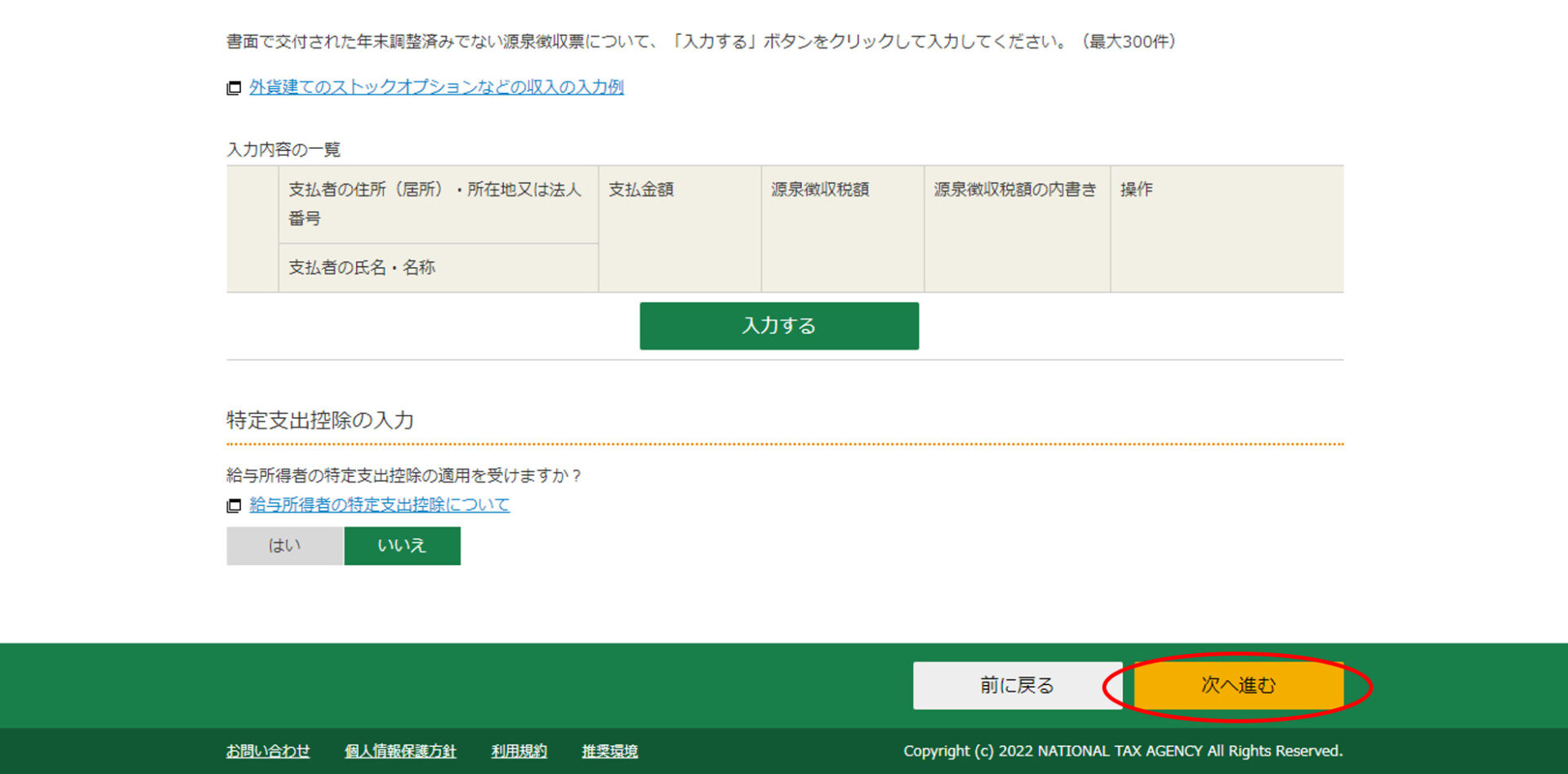
手順43
申告する収入金額・所得金額に間違いがないことを確認したら「入力終了(次へ)」をクリックします。
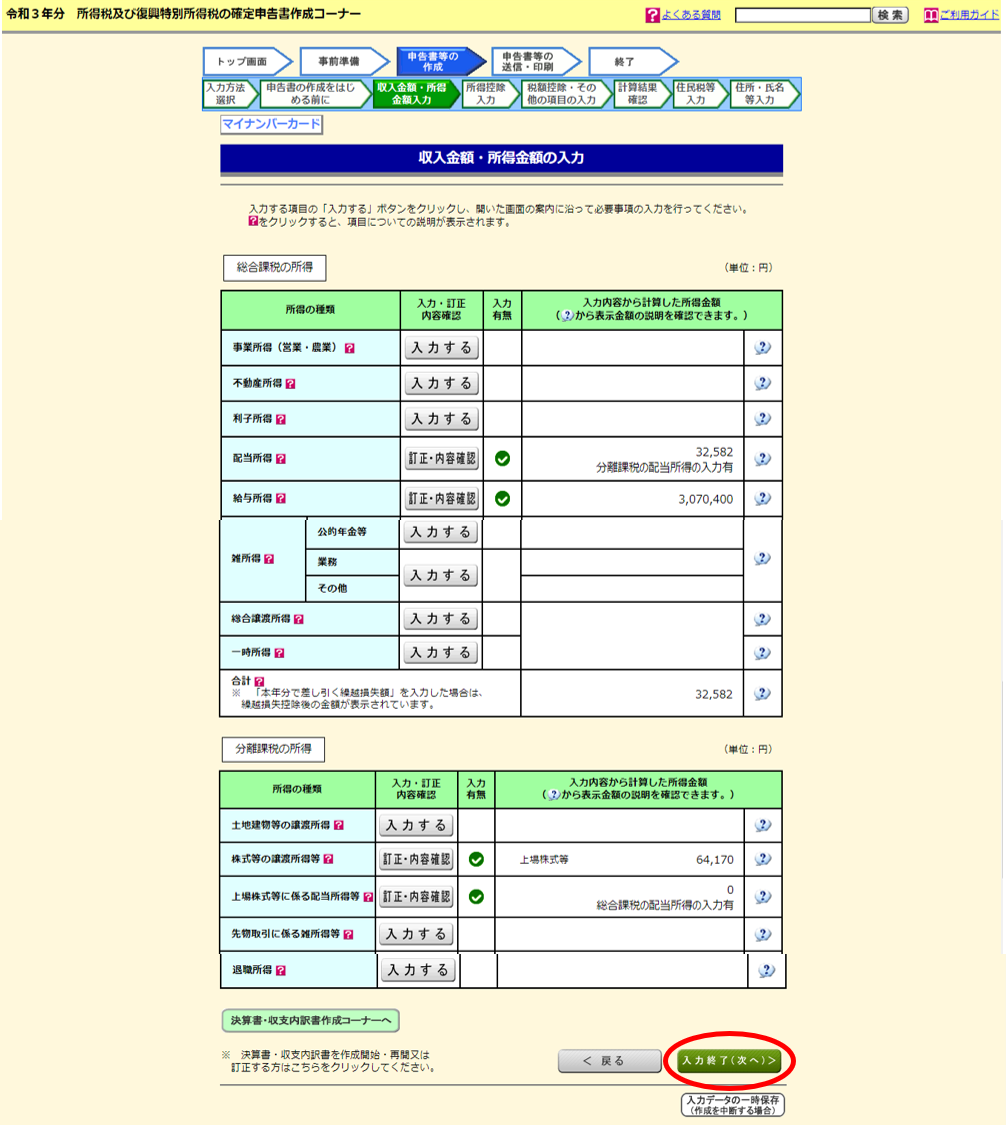
手順44 所得控除の入力
ここでは、社会保険料控除などの各種所得控除を入力していきます。
基本的な項目は手順41で終わっていますが、小規模企業共済等掛金控除(iDeCo)や寄付金控除(ふるさと納税)、医療控除といった追加の所得控除がある場合は適宜入力します。
その後、「入力終了(次へ)」をクリックします。
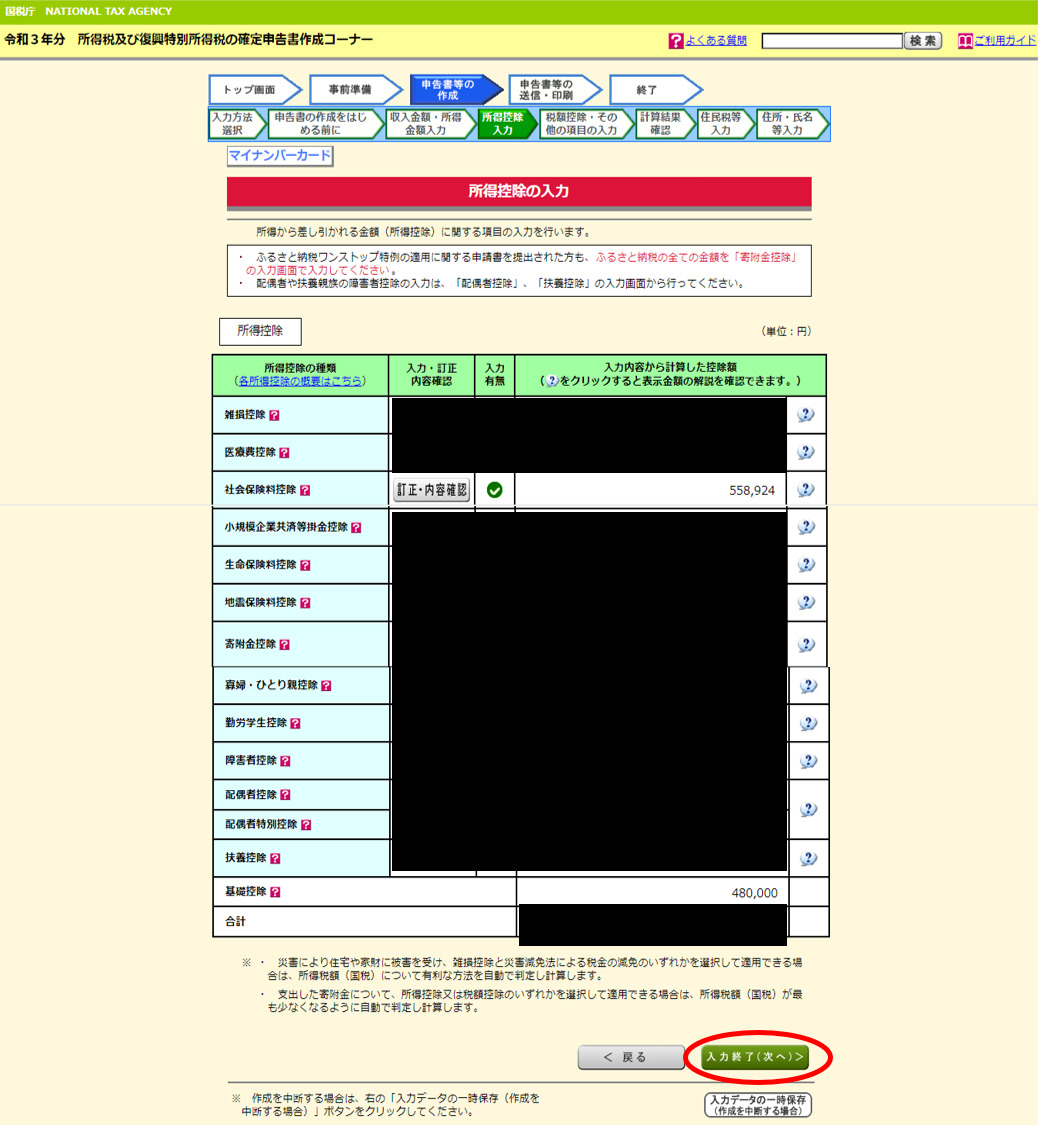
税額控除・その他の項目の入力
手順45~47 外国税額控除等の申告(日本株でのみ取引している方は不要です)
手順45
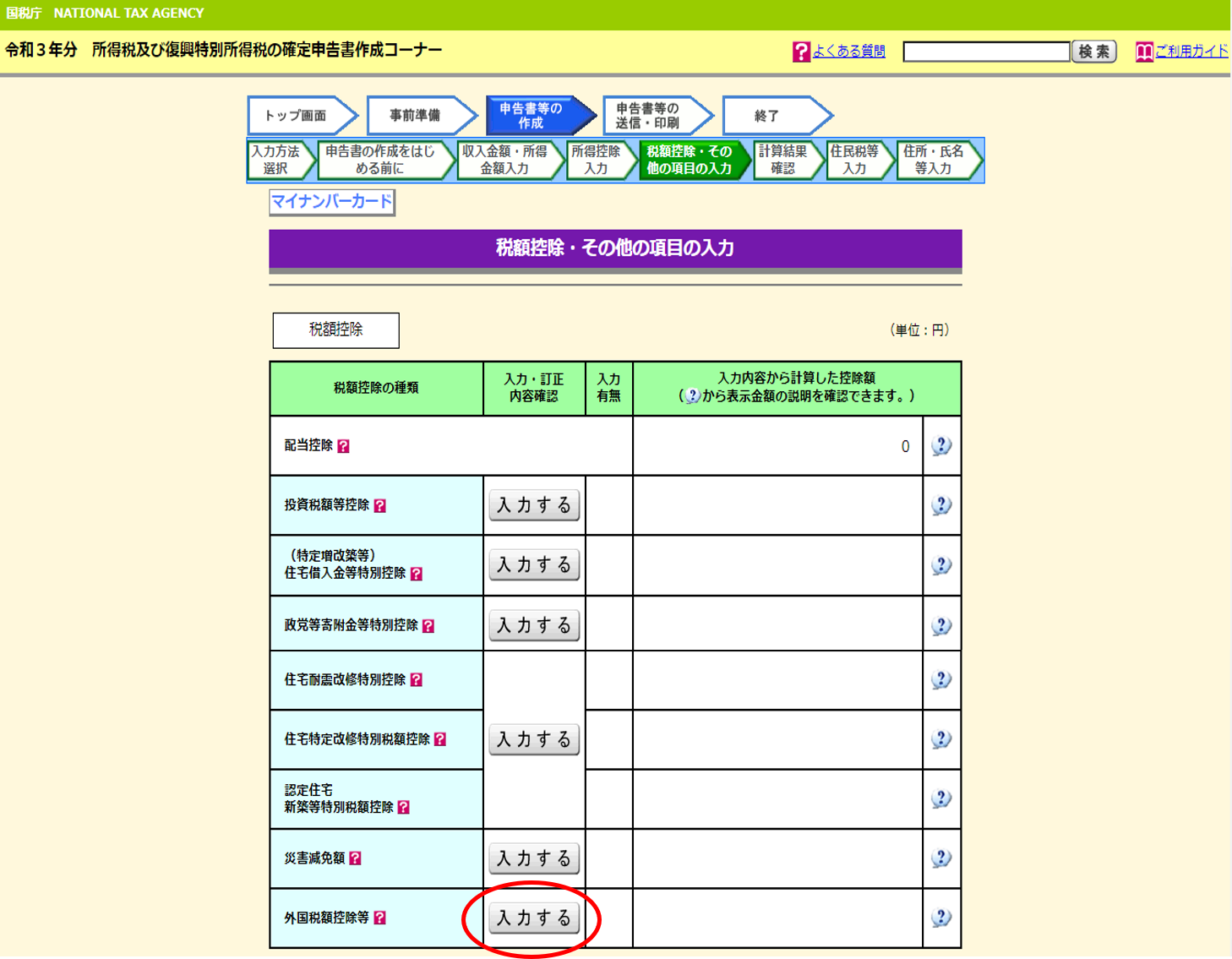
手順46
外国株式等 配当金等のご案内(兼)支払通知書を参考に下記画像のように記入します。
「2 調整国外所得の計算」の項目には、日本以外で得た収入から各種控除や源泉徴収税などを差し引く前の金額を入力します。
外国株投資以外での収入がないのであれば、特定口座年間取引報告書の「⑧国外株式又は国外投資信託等」欄にある「配当等の額」を入力すればいいです。
その後、「入力終了(次へ)」をクリックします。
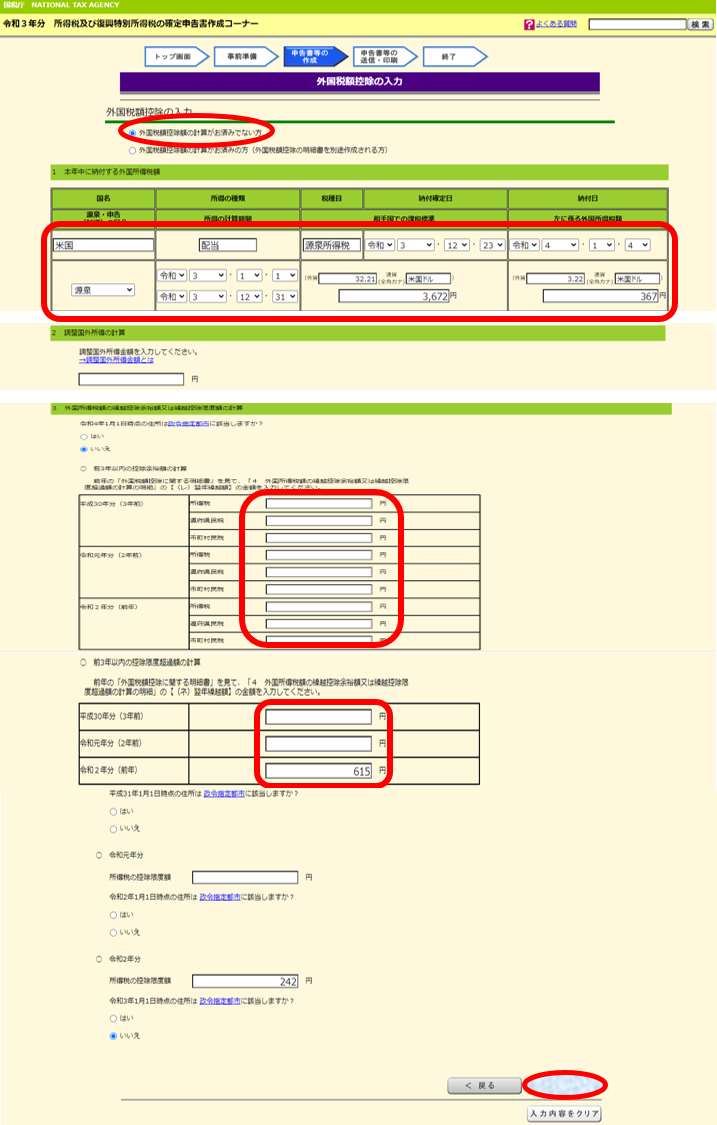
手順47
全ての税額控除が入力できたことを確認したのち、「入力終了(次へ)」をクリックします。
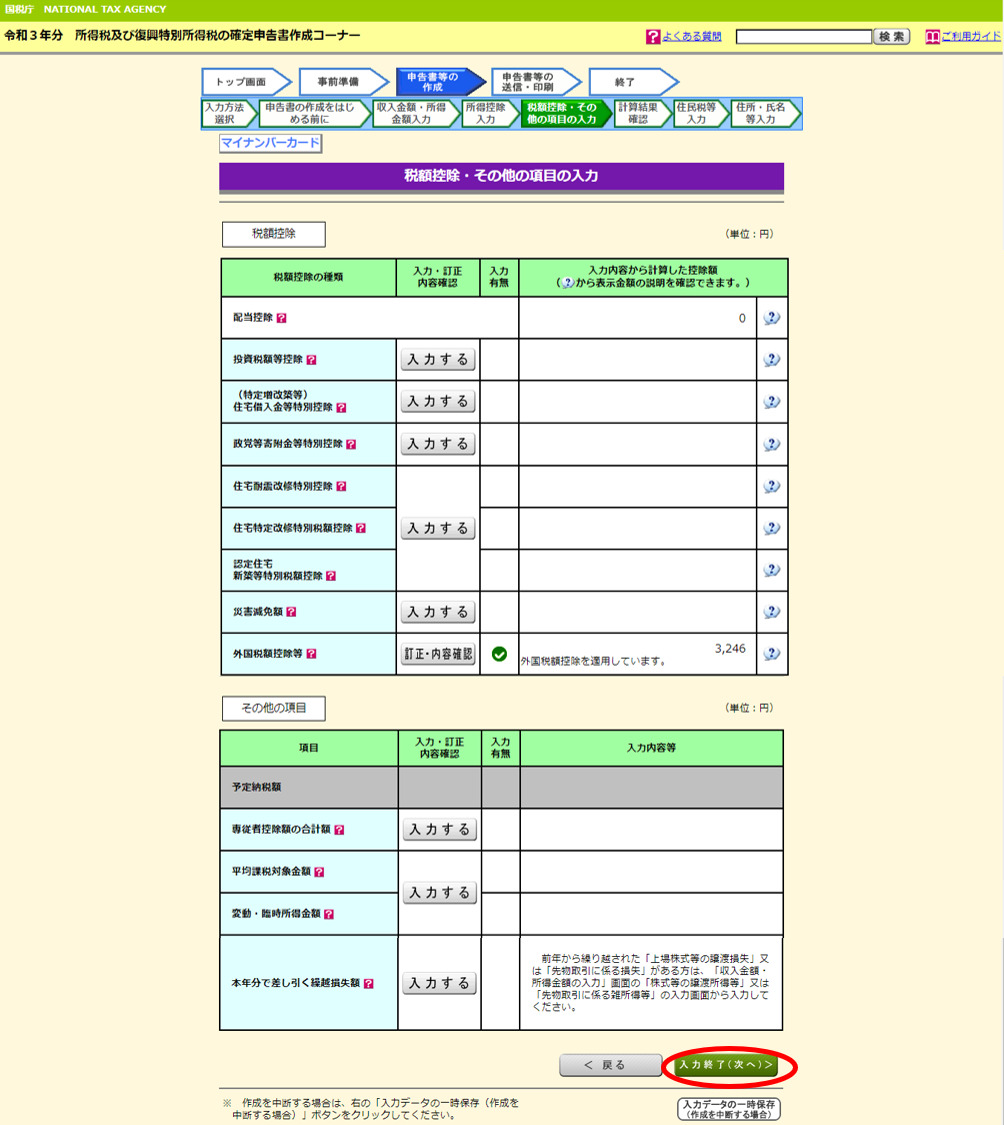
手順48~51 計算結果の確認~住民税の申告
手順48
計算結果を確認したのち「次へ」をクリックします。
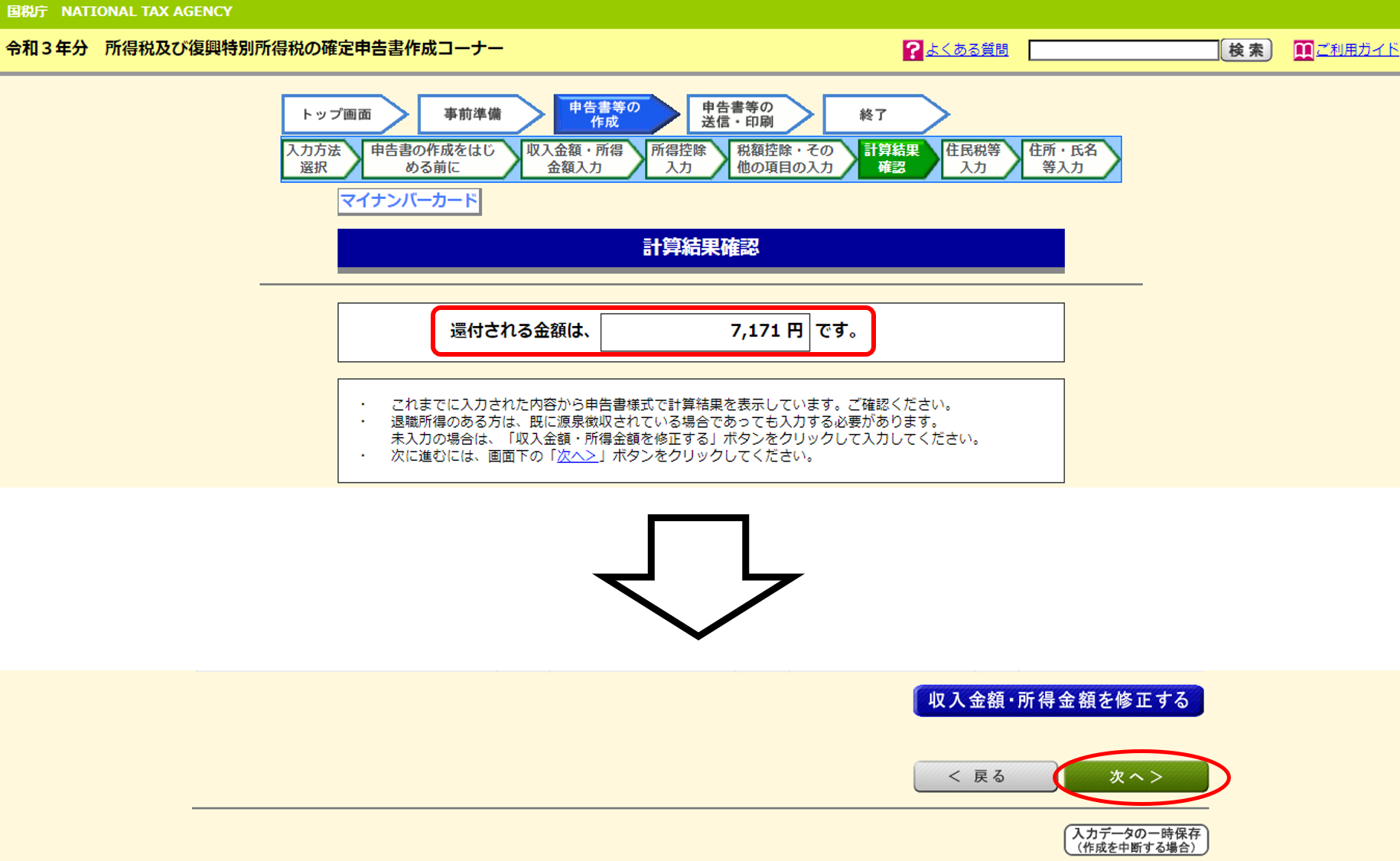
手順49
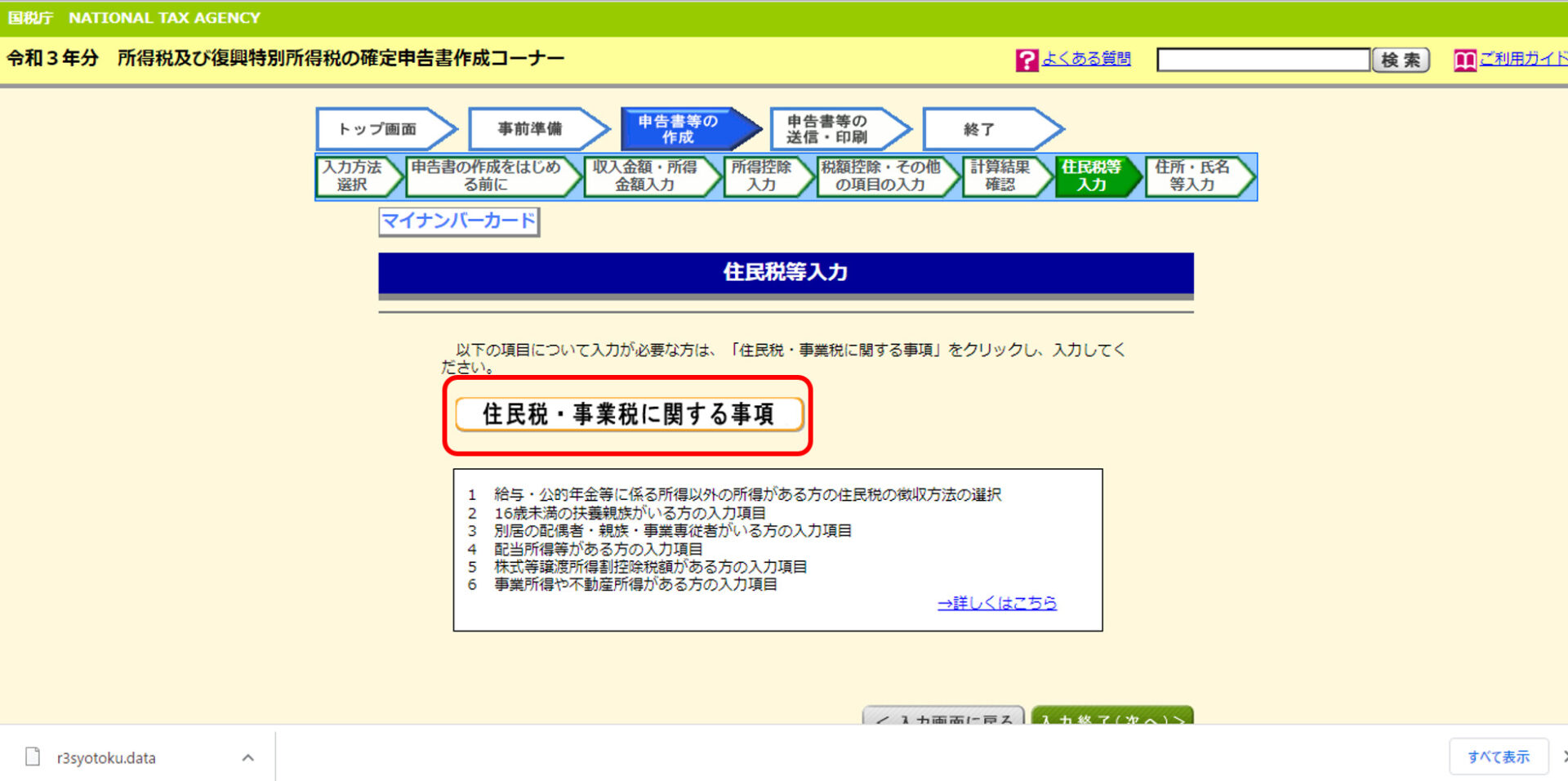
手順50
副業や資産運用に取り組んでいることがバレたくない人は、住民税の徴収方法で必ず「自分で納付」を選択しましょう。
特別徴収を選択すると、自分と同じくらいの給与をもらっている人より住民税の納付額が明らかに高くなるため、職場にバレる可能性が高くなります。
※ 住民税を申告した場合、住民税の税率が5%から10%に倍増してしまいます。
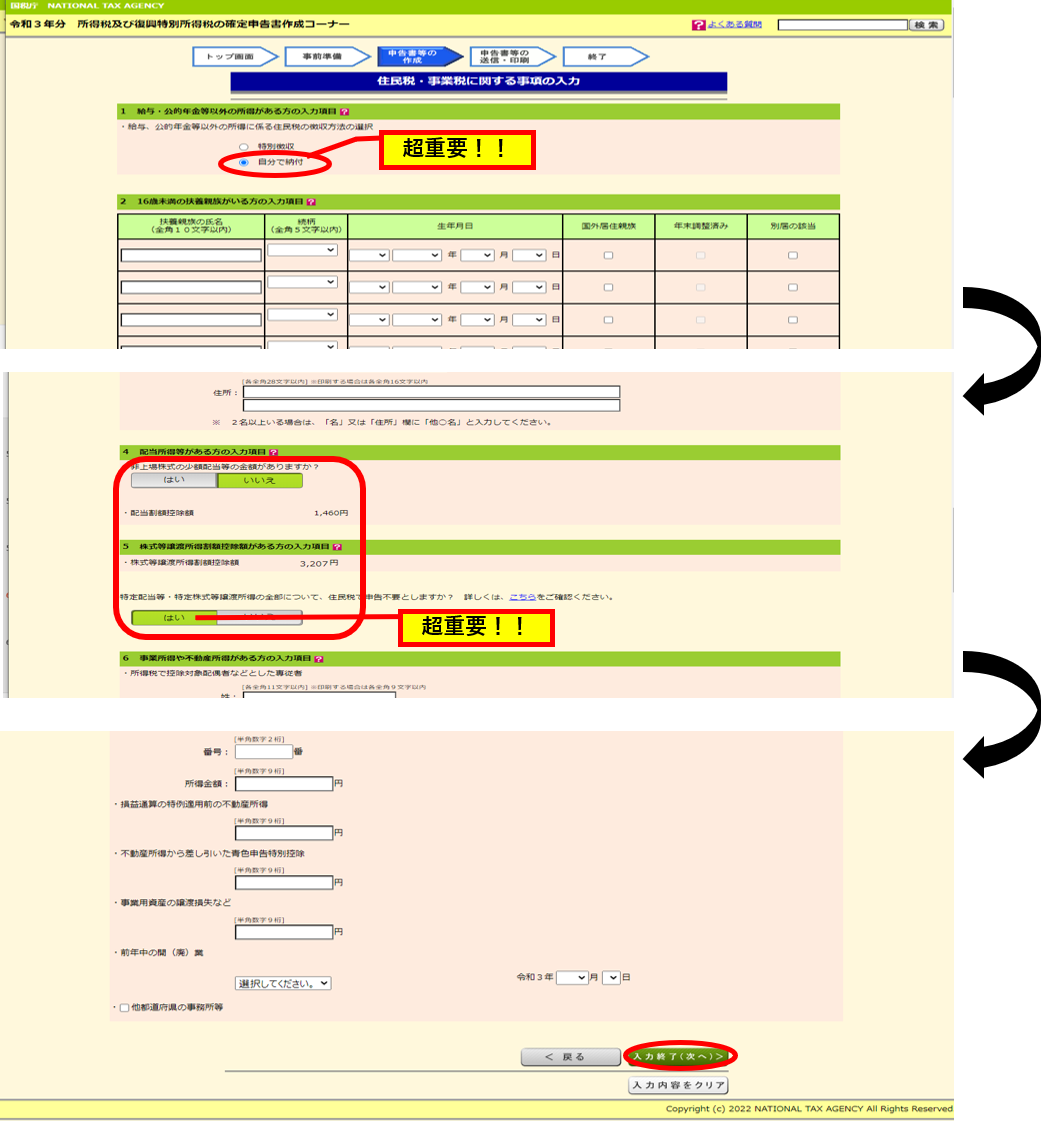
手順51
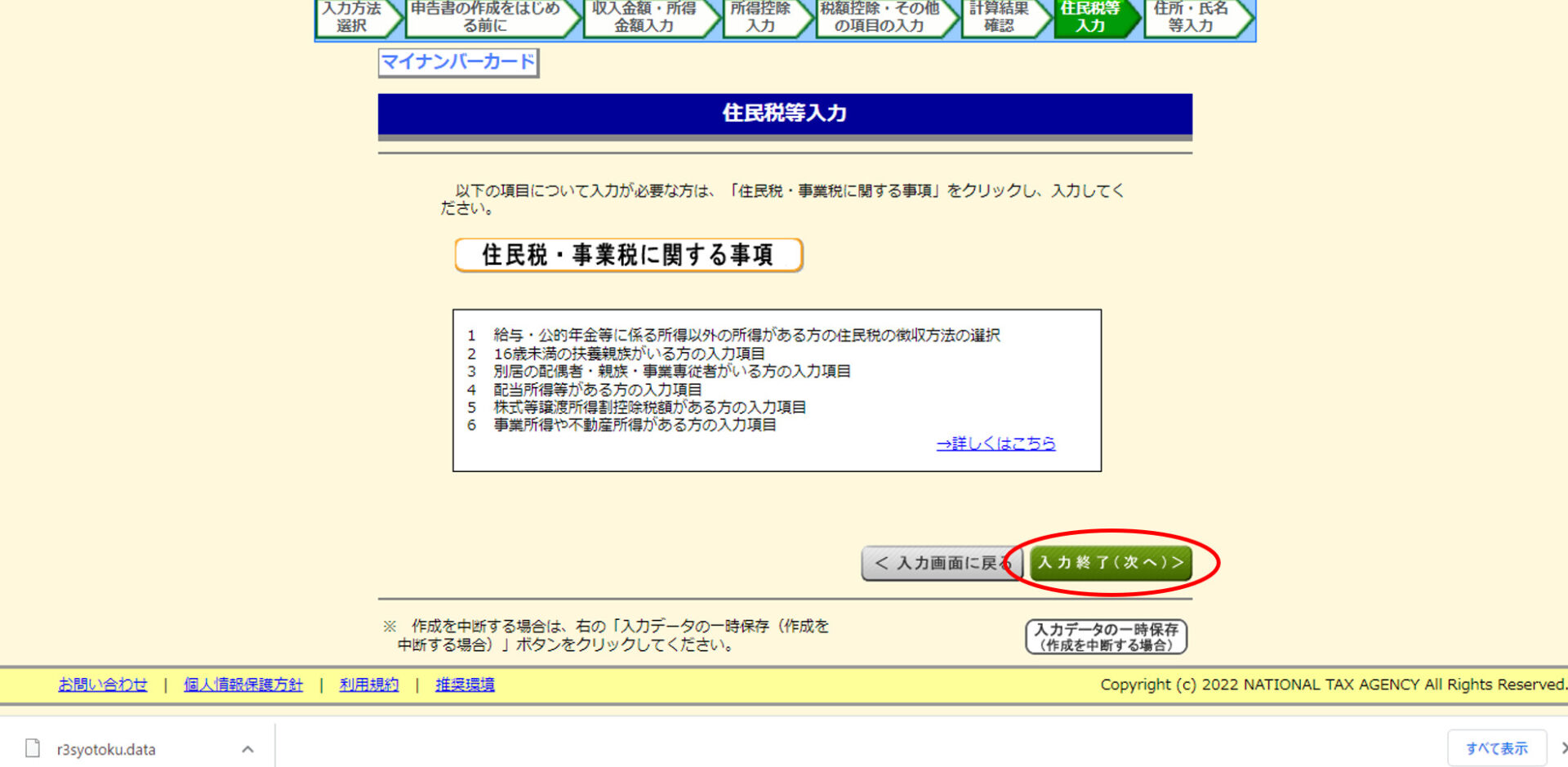
手順52~63 還付方法の選択~確定申告完了まで
手順52
各種計算をした結果、還付金がある場合は受け取り方法を設定します。
その後、一番下にスクロールして「次へ進む」をクリックします。
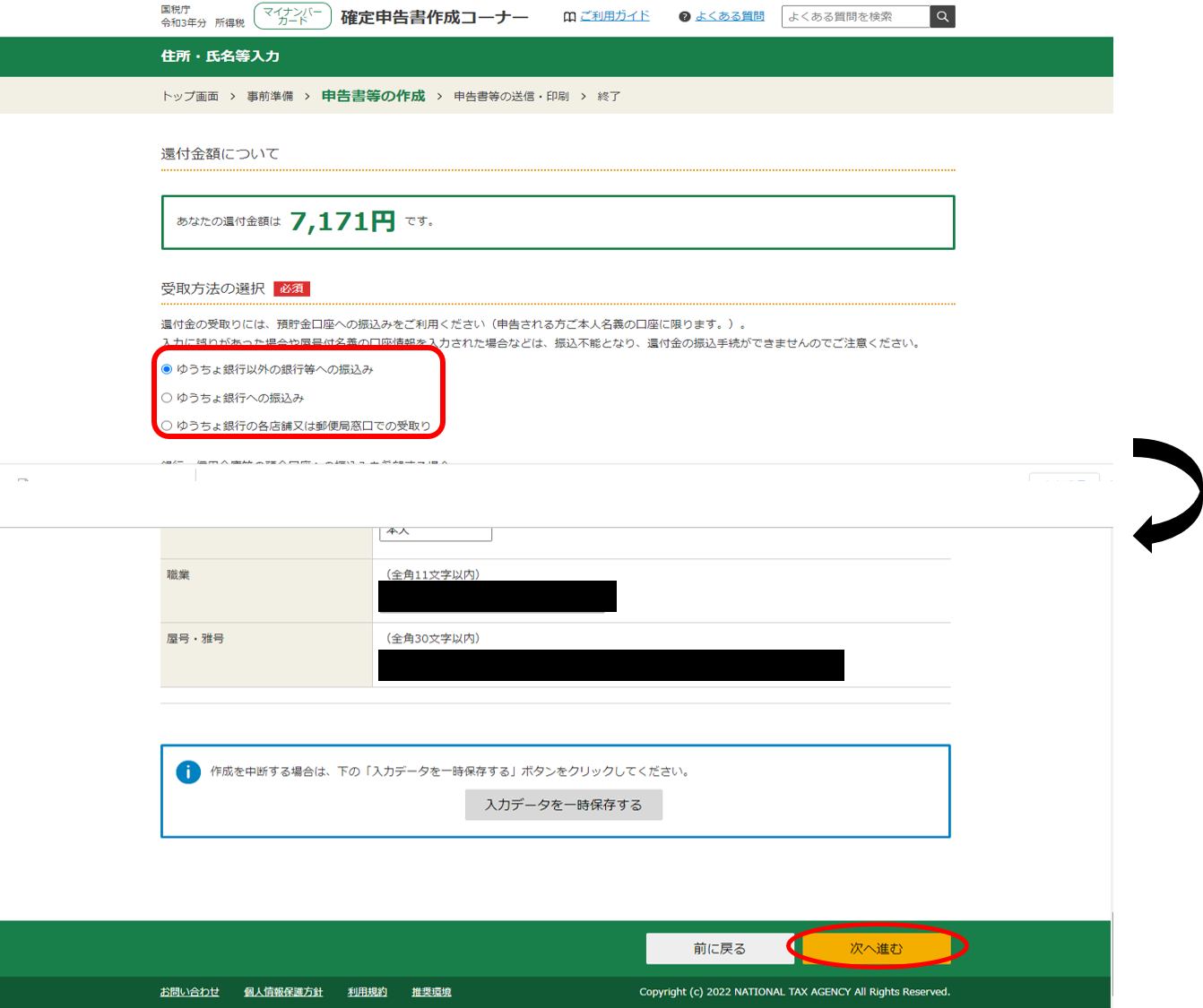
手順53
自身のマイナンバーを入力して「次へ進む」をクリックします。
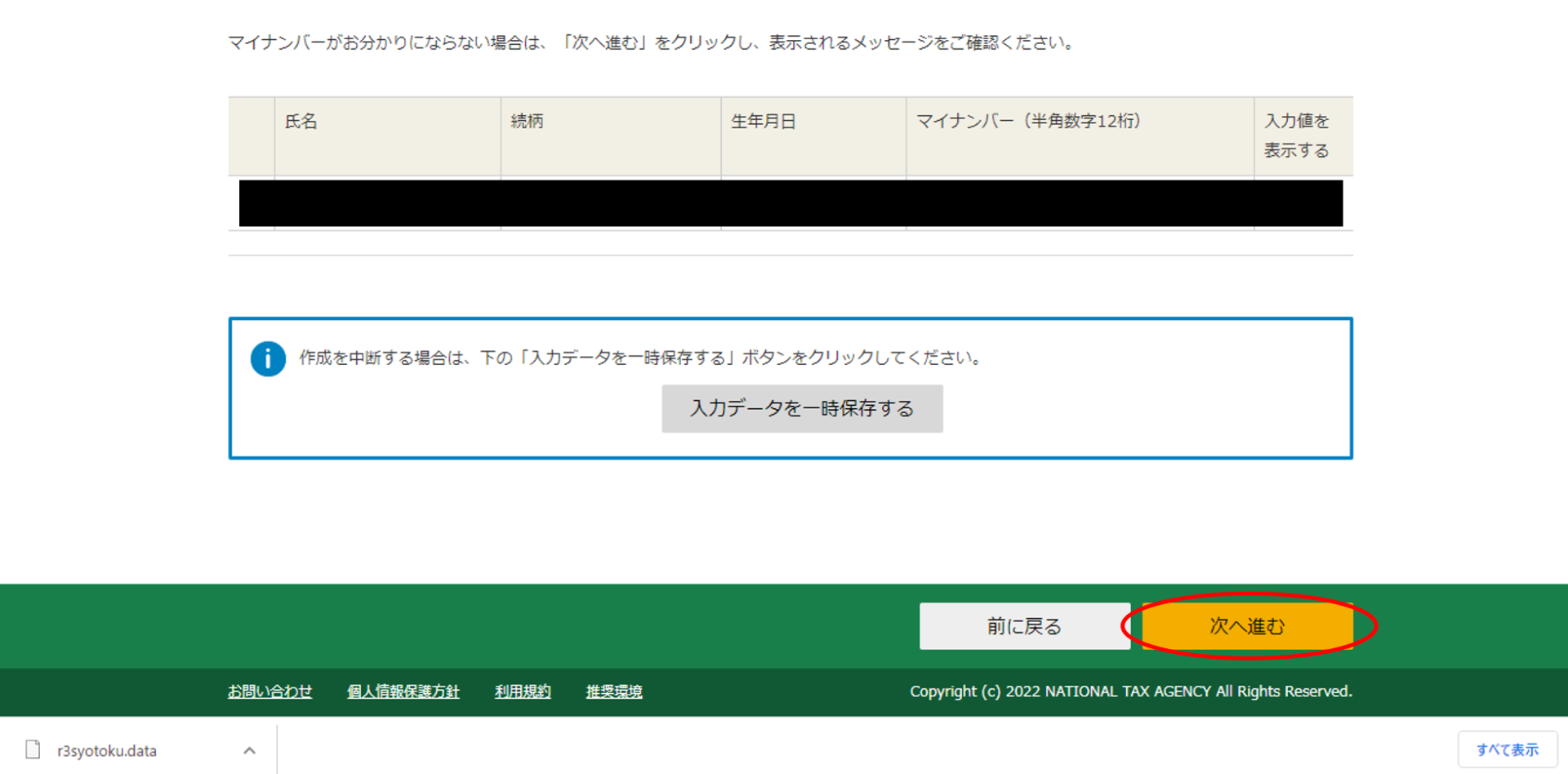
手順54
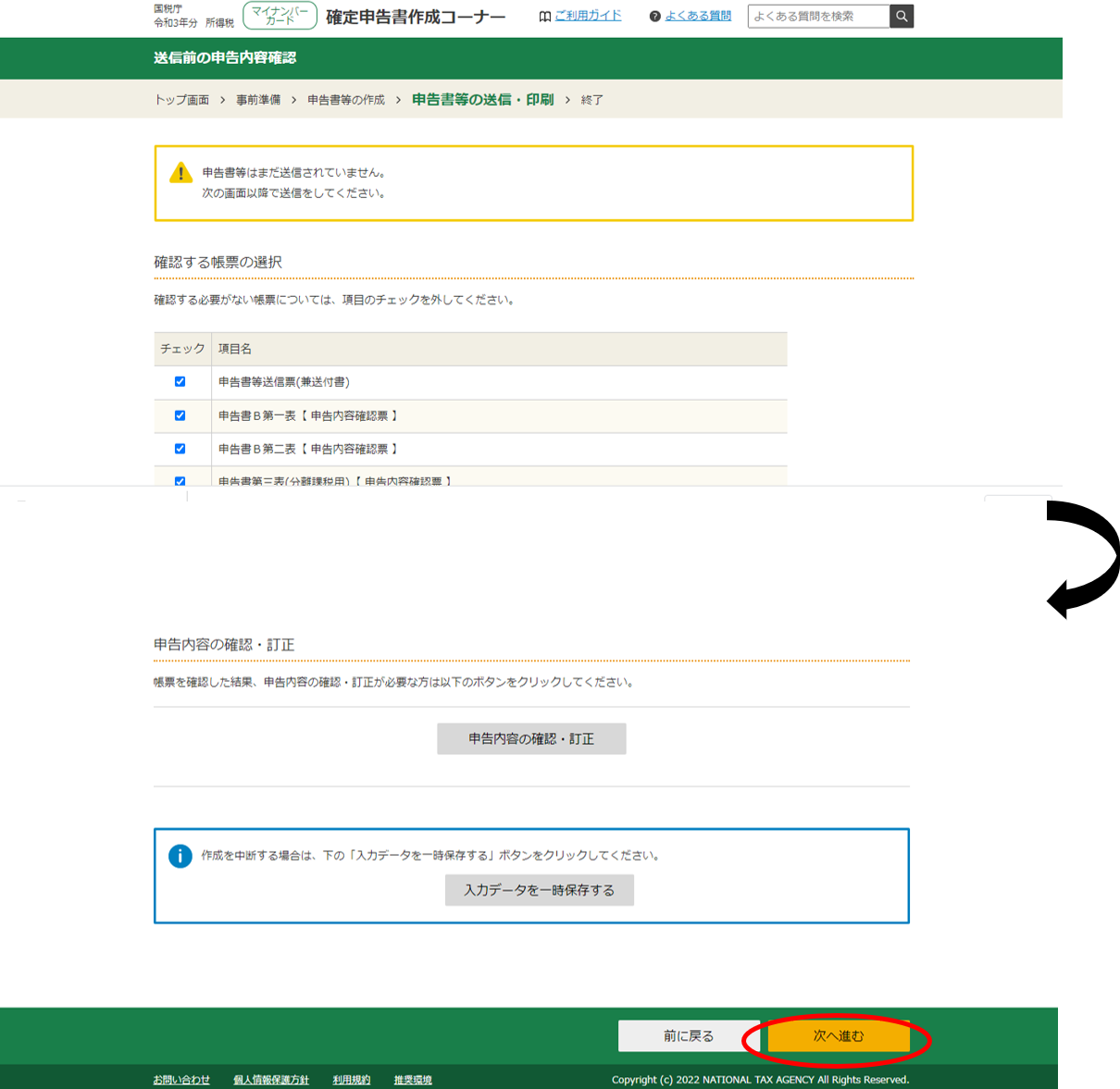
手順55
そのほかに入力する必要がある場合は適宜入力し、最後にマイナンバーカード認証方法を選択したら「次へ進む」をクリックします。
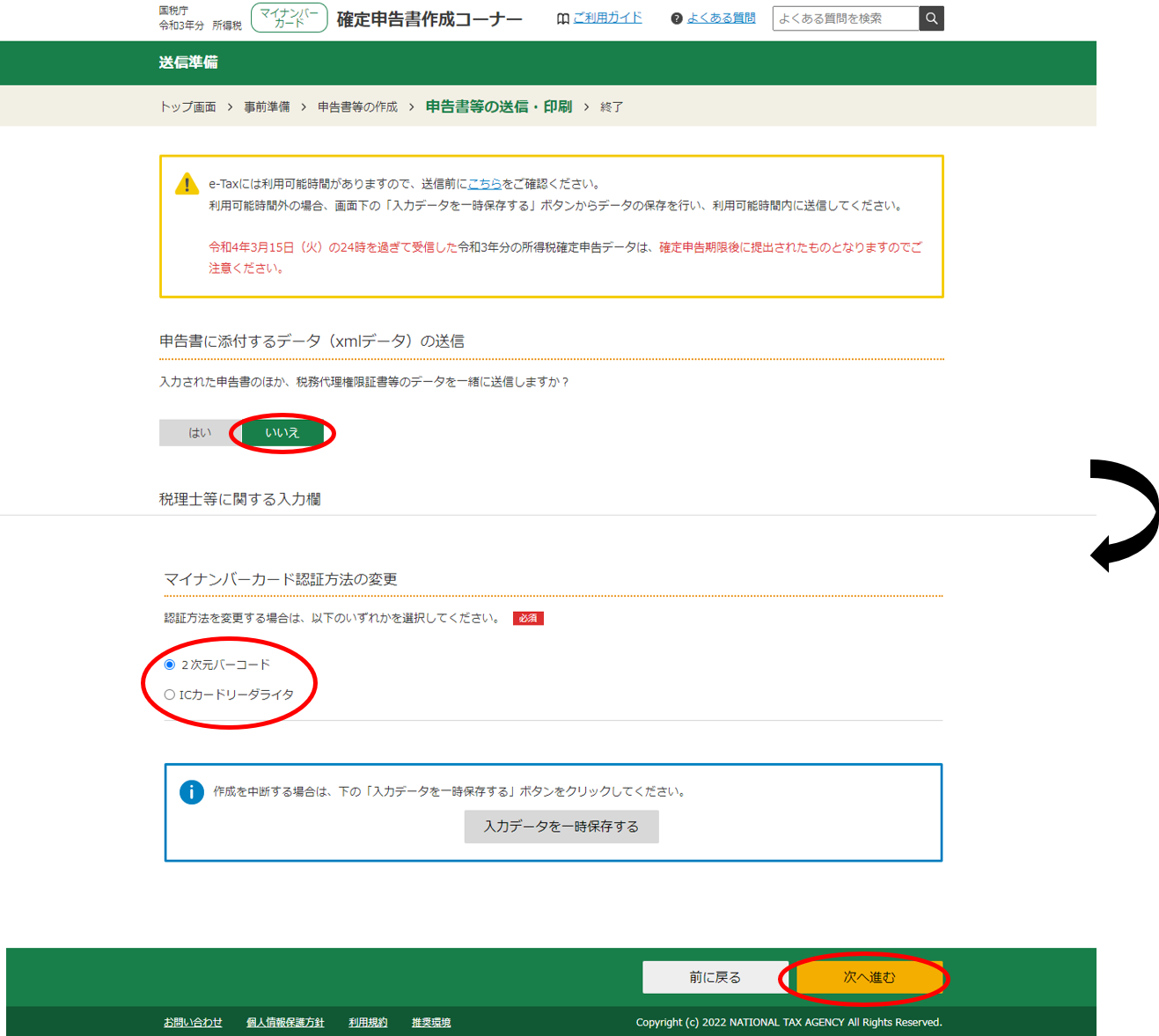
手順56
手順13、14と同じ手順でスマホを操作し、2次元バーコードを2回読み取ります。

手順57

手順58
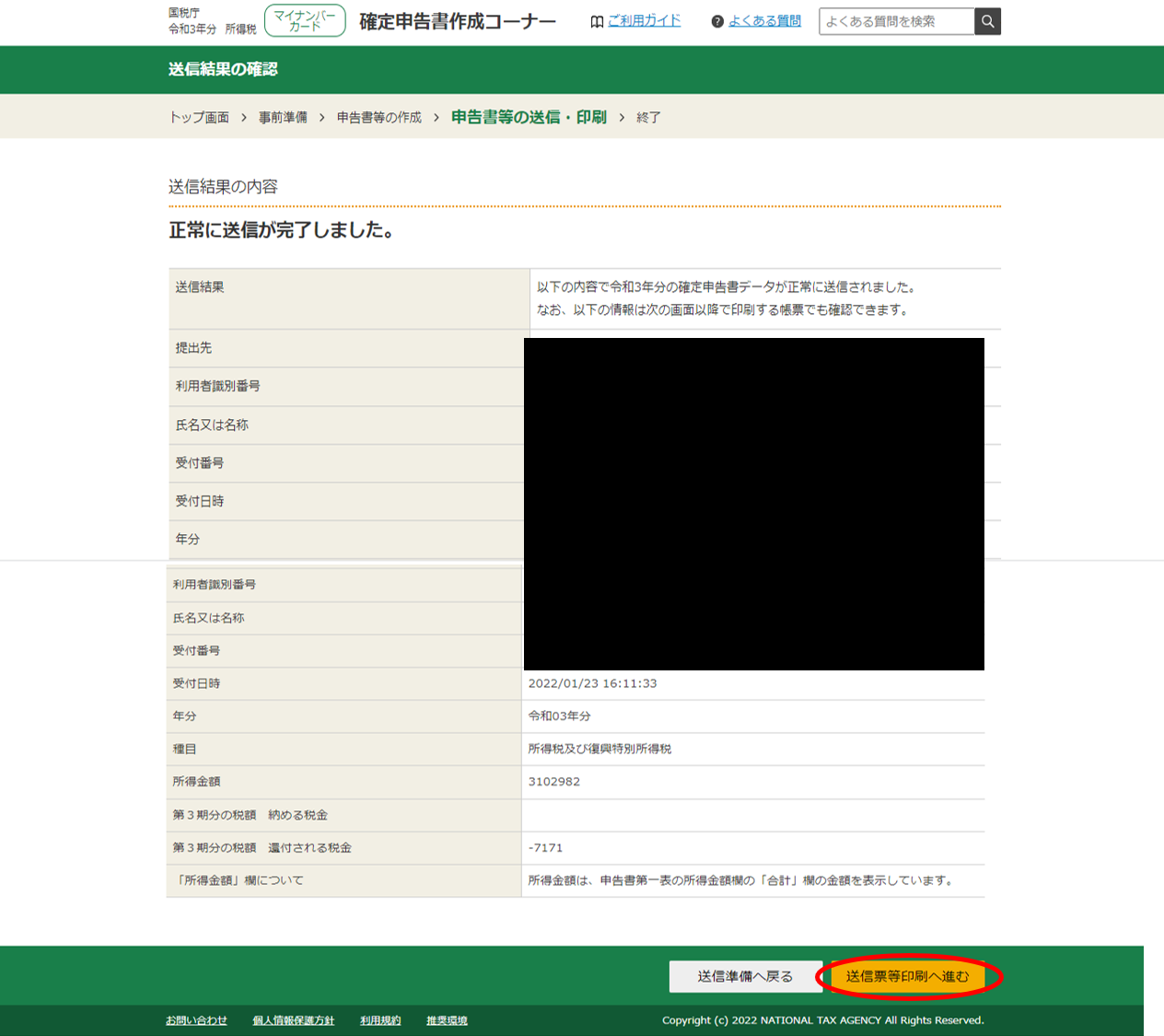
手順59
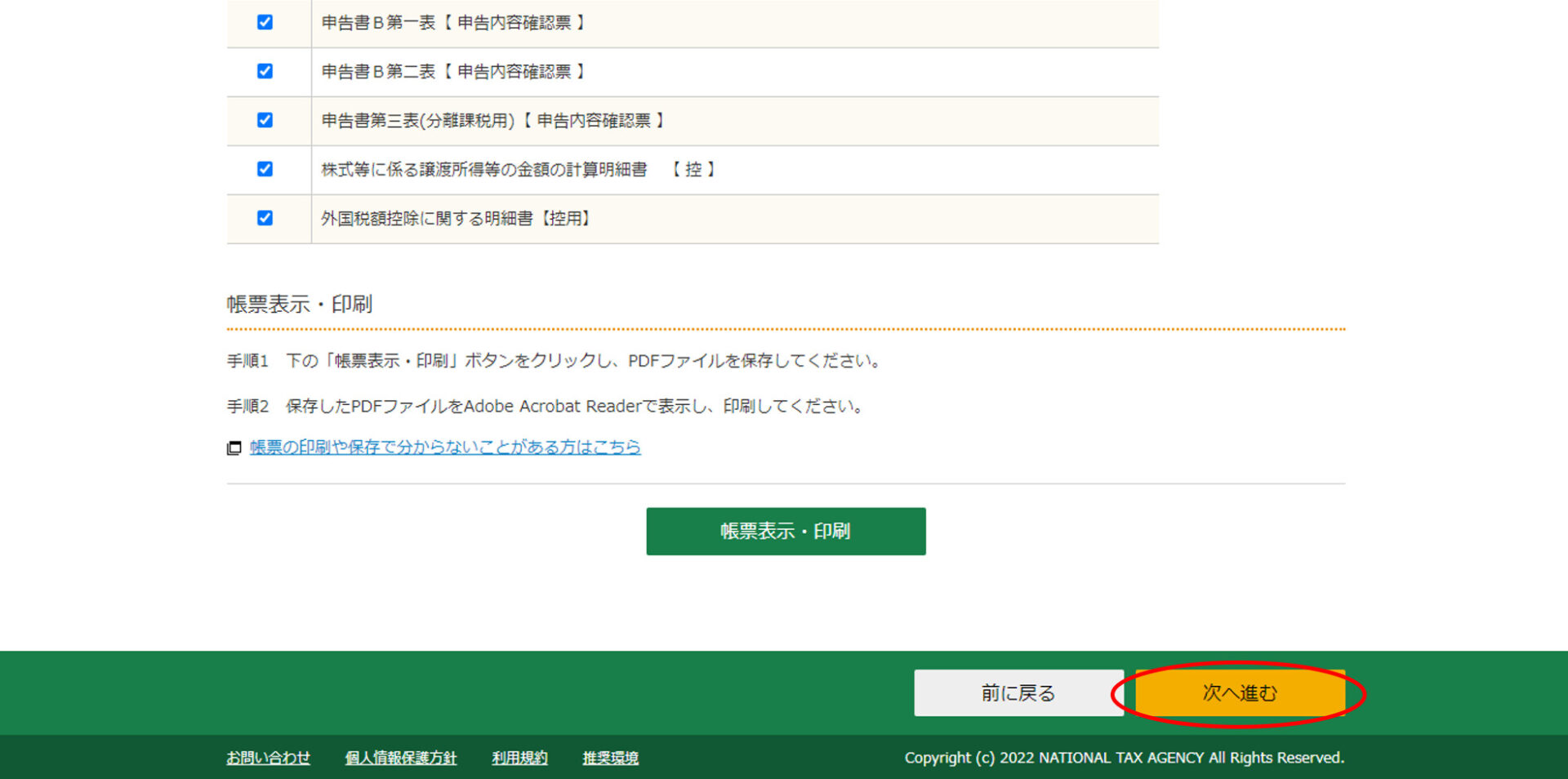
手順60
来年の確定申告のために「入力データを保存する」をクリックして、今回の入力データは忘れずに保存しておきましょう。
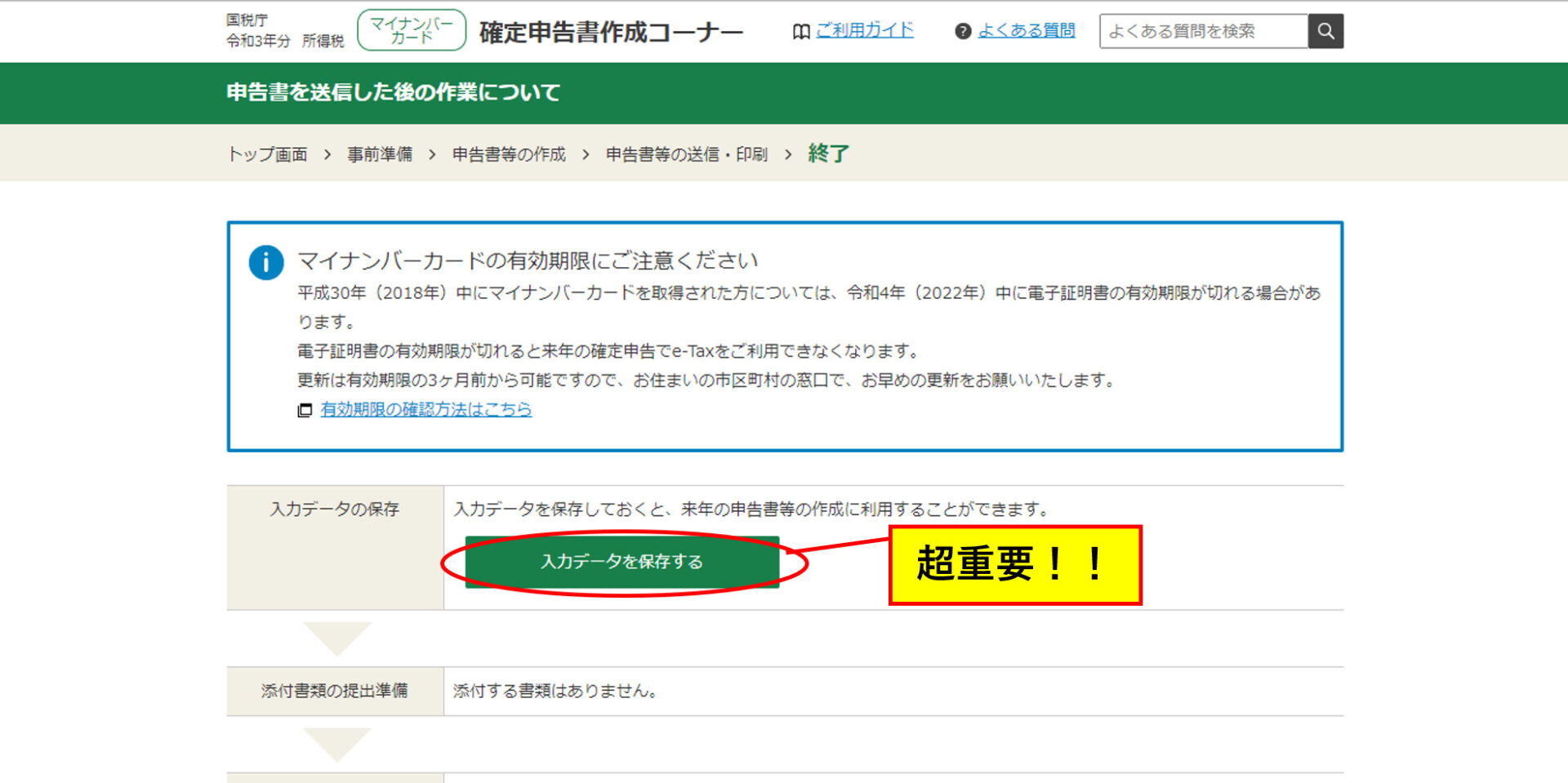
手順61
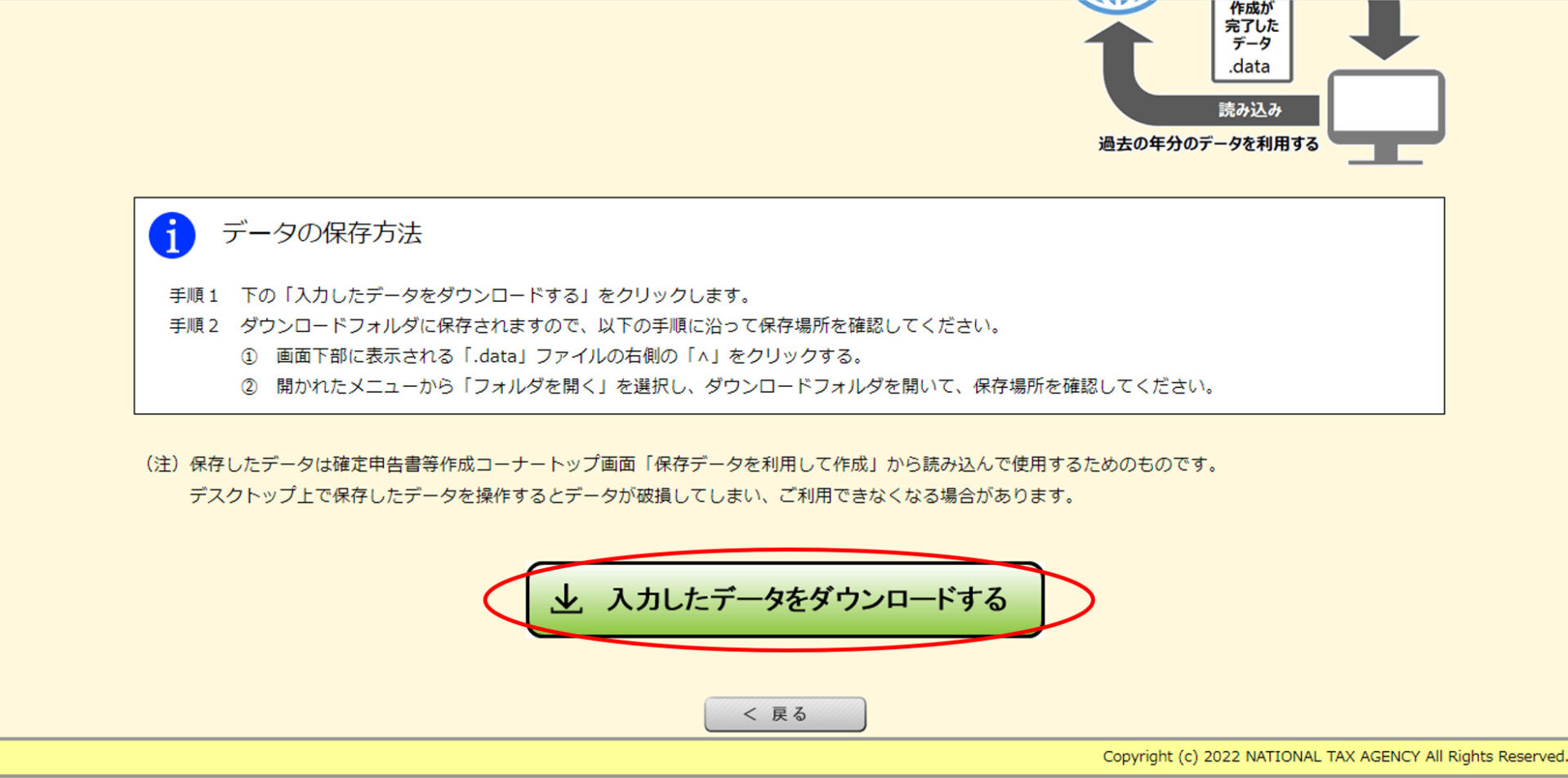
手順62
必要に応じて各種入力を済ませたら「終了する」をクリックします。
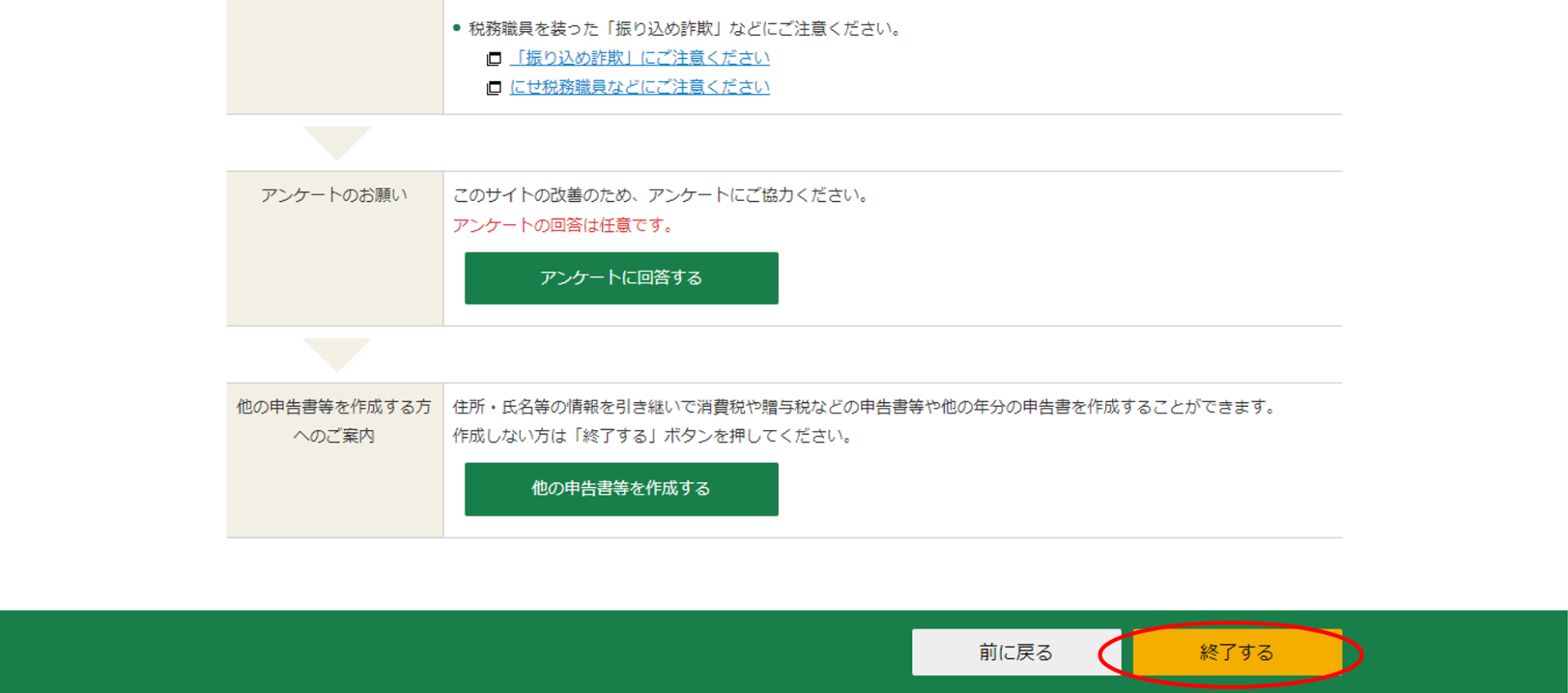
手順63
「はい」をクリックすれば確定申告終了です。
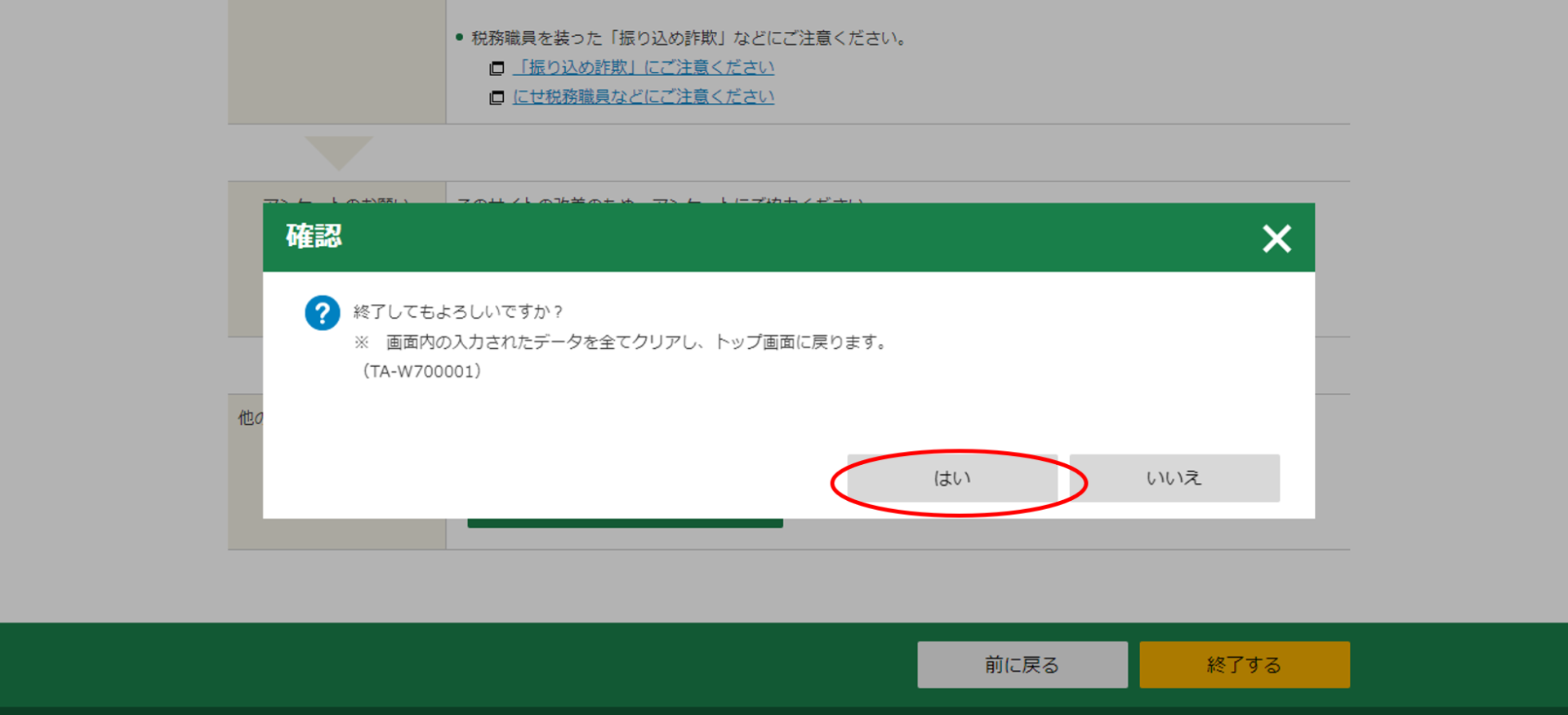
まとめ
この記事では
- 確定申告の前に用意するもの
- PCとスマホを使った確定申告要領
について解説しました。
殆どのサラリーマンにとって、確定申告は住宅ローン控除くらいでしかやったことがない人のほうが殆どだと思います。
しかし、確定申告をすることで税金を意識するようになり、確実に資産形成にプラスの効果が得られます。
当ブログでは、日本の個別株について情報発信しています。
クリエートメディックの高配当企業分析記事をアップしました(累計18企業目) 構成銘柄を更新しました。 配当利回りを更新しました(2022年12月30日現在)どうも、アイクです。今日は、私が実際に投[…]
どうも、アイクです😆このブログでは、以前から日本の高配当個別株投資について情報発信を続けてきました。しかし、大切なことをお話していないことについ先日気付きました。それは、そもそもなぜ日本の個別株に投資[…]
別ブログでは日本の個別株以外の投資や日々の生活を快適にするコツや健康に生活する手法など、読者の人生をトータルで改善する情報を提供しています。
私のブログを見て、一人でも人生が好転すれば嬉しいです 〜We can FIRE〜






